Användarhandbok. Läs handboken innan du använder denna skanner. Spara handboken på en säker plats för framtida bruk när du har läst den.
|
|
|
- Marianne Svensson
- för 8 år sedan
- Visningar:
Transkript
1 Användarhandbok Läs handboken innan du använder denna skanner. Spara handboken på en säker plats för framtida bruk när du har läst den.
2 LÄS NOGGRANT INNAN DET FÖRSEGLADE PAKETET MED SKIVOR ÖPPNAS CANON PROGRAMLICENSAVTAL VIKTIGT LÄS DETTA AVTAL NOGGRANT INNAN DET FÖRSEGLADE PAKETET MED SKIVOR ÖPPNAS! GENOM ATT ÖPPNA DET FÖRSEGLADE PAKETET MED SKIVOR ANSES DU HA GÅTT MED PÅ ATT VARA BUNDEN AV DETTA AVTAL. Detta juridiska dokument är ett licensavtal mellan dig och CANON ELECTRONICS INC. ( Canon ). GENOM ATT ÖPPNA DET FÖRSEG- LADE PAKETET MED SKIVOR ANSES DU HA GÅTT MED PÅ ATT VARA BUNDEN AV VILLKOREN I DETTA AVTAL. OM DU INTE GÅR MED PÅ VILLKOREN I DETTA AVTAL SKALL DU INTE ÖPPNA DET FÖRSEGLADE PAKETET MED SKIVOR OCH DU SKALL SNARAST RETURNERA CANON SKANNERN, PAKETET MED SKIVOR SOM INNEHÅLLER SKANNERDRIVRUTINPROGRAMVARA OCH/ELLER SKANNERVERKTYGPROGRAMVAROR SOM ÄGS AV CANON ELLER DESS LICENSTAGARE ( PROGRAMVARAN ) SAMT DEN MEDFÖLJANDE DOKUMENTATIONEN OCH ANDRA ARTIKLAR TILL DET STÄLLE DÄR DU INFÖRSKAFFADE DEM FÖR ATT FÅ EN ÅTERBETALNING, INNAN DE ANVÄNDS ELLER ÖPPNAS ELLER PACKAS UPP. För att få rätten att använda denna PROGRAMVARA går du med på att följa villkoren i detta Avtal. 1. BEVILJANDE AV LICENS: Canon ger dig en personlig, icke exklusiv rätt att använda PROGRAMVARAN endast på en enda dator. Du måste skaffa fler licenser separat från Canon om du installerar PROGRAM- VARAN på flera datorer. Du får inte överlåta, sublicensiera, sälja, hyra ut, leasa, låna ut, överföra eller överlåta PROGRAMVARAN till tredje part eller skicka eller ta med PROGRAMVARAN från det land där du köpte den till andra länder utan nödvändigt godkännande från tillämpliga myndigheter, eller kopiera, duplicera, översätta eller konvertera PROGRAMVARAN eller medföljande dokumentation till ett annat programspråk, om det inte explicit godkänns häri. Förutom om det tillåts under tillämplig lag så får du inte ändra, modifiera, disassemblera, dekompilera eller på annat sätt bakåtkompilera PROGRAMVARAN eller medföljande dokumentation och du får heller inte låta någon tredje part utföra detta åt dig. 2. SÄKERHETSKOPIA: Du får göra en kopia av PROGRAMVARAN uteslutande i säkerhetskopieringssyfte eller kopiera PROGRAMVA- RAN till en permanent lagringsenhet (t.ex en hårddisk) i din dator och behålla originalet som säkerhetskopia. Annan kopiering av denna PROGRAMVARA är ett brott mot detta avtal, förutom om det tillåts av tillämplig lag. Du får inte reproducera och inkludera copyright-meddelandet på säkerhetskopian. 3. SUPPORT OCH UPPDATERING: Canon, Canons närstående bolag, dess distributör eller återförsäljare är inte ansvariga för underhåll av eller för att hjälpa dig att använda PROGRAMVARAN. Inga uppdateringar, felrättningar eller support kommer att göras tillgängliga för PROGRAMVARAN. 4. BEGRÄNSAD GARANTI OCH ANSVARSFRISKRIVNING FRÅN ERSÄTTNING: Canon, Canons närstående bolag, dess distributör eller återförsäljare garanterar inte oavbruten tillgänglighet, eller frånvaro eller korrigering av fel. PROGRAMVARAN licensieras därför I BEFINTLIGT SKICK utan någon form av garanti. Disketten som PROGRAMVARAN finns lagrad på omfattas av garanti mot defekt material eller utförande vid normal användning under en period av nittio (90) dagar från inköpsdatum såsom visas på kvitto eller på annat sätt. Den begränsade garantin gäller inte om felet på disketten uppstod på grund av olycka, vanvård eller felaktig användning av PROGRAMVARAN och skall inte gälla någon annan är den ursprungliga användaren av PROGRAMVARAN. CANON, CANONS NÄRSTÅENDE BOLAG, DESS DISTRIBUTÖR ELLER ÅTERFÖRSÄLJARE FRISKRIVER SIG FRÅN ALLA UNDERFÖRSTÅDDA GARANTIER OM SÄLJBARHET ELLER LÄMPLIGHET FÖR ETT VISST ÄNDAMÅL, AVSEENDE PROGRAMVARAN ELLER MEDFÖLJANDE DOKUMENTATION. VARKEN CANON, CANONS NÄRSTÅENDE BOLAG, DESS DISTRIBUTÖR ELLER ÅTERFÖRSÄLJARE ÄR ANSVARIG FÖR NÅGON FÖRLUST ELLER SKADA INKLUSIVE FÖLJDSKADA ELLER OFÖRUTSEDDA FÖRLUSTER ELLER SKADOR SÅSOM UTEBLIVEN VINST, UTGIFT ELLER OLÄGENHET, SOM PÅ NÅGOT SÄTT ORSAKATS AV ELLER UPPSTÅTT PÅ GRUND AV PROGRAMVARAN, MEDFÖLJANDE DOKUMENTATION ELLER ANVÄNDNINGEN AV DESAMMA. 2
3 CANON, CANONS NÄRSTÅENDE BOLAG, DESS DISTRIBUTÖR ELLER ÅTERFÖRSÄLJARE HAR INGEN SKYLDIGHET ATT ERSÄTTA DIG FÖR NÅGOT KRAV ELLER STÄMNING FRÅN TREDJE PART SOM HÄVDAR ATT PROGRAMVARAN, MEDFÖL- JANDE DOKUMENTATION ELLER ANVÄNDNING AV DESAMMA GÖR INTRÅNG I NÅGON IMMATERIELL RÄTTIGHET SOM TILLHÖR SÅDAN TREDJE PART. OVANSTÅENDE BESKRIVER CANONS HELA SKYLDIGHET OCH DIN ENDA GOTTGÖRELSE I SAMBAND MED PROGRAMVARAN OCH MEDFÖLJANDE DOKUMENTATION. 5. PERIOD: Detta Avtal börjar gälla när det förseglade paketet med diskar öppnas och gäller tills dess det avslutas. Du kan avsluta detta Avtal genom att förstöra PROGRAMVARAN och alla kopior av densamma. Detta Avtal avslutas också om det finns något villkor i detta Avtal som du inte uppfyller. Förutom att Canon genomdriver sina respektive juridiska rättigheter så måste du omgående förstöra PROGRAM- VARAN och alla kopior av densamma. 6. AMERIKANSKA STATENS MEDDELANDE OM BEGRÄNSADE RÄTTIGHETER: Denna PROGRAMVARA levereras med BEGRÄN- SADE RÄTTIGHETER. Användning, duplicering eller yppande begränsas av restriktioner såsom beskrivs antingen i underparagraf (c) (1) (ii) i Rights in Technical Data and Computer Software clause at DFARs eller underparagraf (c) (1) och (2) i Commercial Computer Software Restricted Rights Clause at FAR , såsom tillämpligt. 7. AVSKILJBARHET: Om någon bestämmelse i detta Avtal bestäms vara eller anses vara olaglig av någon behörig domstol eller tribunal så skall sådan bestämmelse vara utan all kraft och verkan med avseende på behörigheten hos denna domstol eller tribunal och alla andra bestämmelser i detta Avtal skall gälla och ha verkan. 8. BEKRÄFTELSE: GENOM ATT ÖPPNA DET FÖRSEGLADE PAKETET MED DISKAR BEKRÄFTAR DU ATT DU LÄST DETTA AVTAL, FÖRSTÅTT DET OCH GÅR MED PÅ ATT VARA BUNDEN AV DESS VILLKOR. DU GÅR OCKSÅ MED PÅ ATT DETTA AVTAL ÄR DEN FULLSTÄNDIGA OCH ENDA AVTALSFÖRKLARINGEN MELLAN DIG OCH CANON RÖRANDE DENNA SAK OCH ATT DET ERSÄTTER ALLA OFFERTER ELLER TIDIGARE AVTAL, VARE SIG DE ÄR VERBALA ELLER SKRIFTLIGA, OCH ALL ANNAN KOMMUNIKATION MELLAN DIG OCH CANON KRING DENNA SAK. INGA TILLÄGG TILL DETTA AVTAL SKALL GÄLLA OM DE INTE SKRIVITS UNDER AV EN REPRESENTANT FÖR CANON SOM BEFULLMÄKTIGATS I BEHÖRIG ORDNING. Om du har några frågor om detta Avtal, eller om du vill kontakta Canon av någon anledning, ber vi dig skriva till Canons lokala dotterbolag. International ENERGY STAR Office Equipment Program Som ENERGY STAR Partner, har Canon Electronics Inc. fastställt att produkten följer ENERGY STAR -programmet för energiförbrukning. International ENERGY STAR Office Equipment Program är ett internationellt program som främjar effektiv energiförbrukning vid användning av datorer och annan kontorsutrustning. Programmet stöder utveckling och spridande av produkter med funktioner som minskar energiförbrukningen på ett effektivt sätt. Det är ett öppet system där företag deltar frivilligt. De produkter som omfattas av programmet är kontorsutrustning, till exempel datorer, bildskärmar, skrivare, faxapparater, kopiatorer och skannrar. De länder som deltar använder samma standarder och logotyper. I den här modellen ingår inga inställningsalternativ för strömförsörjning. Endast för EU (och EEA). Den här symbolen anger att den här produkten inte får slängas med de vanliga hushållssoporna enligt WEEE direktivet (2002/96/EC) och de nationella lagarna. Denna produkt skall lämnas på en anvisad uppsamlingsplats, t.ex. en auktoriserad utbytesbasis när du köper en ny liknande produkt eller en auktoriserad uppsamlingsplats för återvinning av uttjänt elektrisk och elektronisk utrustning (EEE). Felaktig hantering av denna typ av avfall kan ha en negativ inverkan på miljö och människors hälsa på grund av potentiellt farliga ämnen som i allmänhet förknippas med EEE. När du gör dig av med den här produkten på rätt sätt bidrar du samtidigt till att naturtillgångar används på ett effektivt sätt. Mer information om var du kan lämna in uttjänt utrustning för återvinning kan du få hos din kommun, avfallsverket, godkänt WEEE-schema eller den lokala avfallshanteringen. Mer information om returnering och återvinning av WEEE-produkter finns på (EEA: Norge, Island och Liechtenstein) 3
4 Varumärken Canon och Canon-logotypen är registrerade varumärken som tillhör Canon Inc. i USA och kan också vara varumärken eller registrerade varumärken i andra länder. Microsoft, Windows och Windows Vista är registrerade varumärken som tillhör Microsoft Corporation i USA och andra länder. ISIS är ett registrerat varumärke som tillhör EMC Corporation i USA. Intel och Pentium är registrerade varumärken som tillhör Intel Corporation. ENERGY STAR är ett registrerat varumärke som tillhör USA:s Environmental Protection Agency. Adobe är ett registrerat varumärke som tillhör Adobe Systems Incorporated i USA och/eller andra länder. imageformula är ett varumärke som tillhör CANON ELECTRONICS INC. Andra produkt- eller företagsnamn häri kan vara varumärken som tillhör respektive ägare. Copyright Copyright 2010 CANON ELECTRONICS INC. Med ensamrätt. Ingen del av denna publikation får reproduceras eller skickas i någon form eller på något sätt, elektroniskt eller mekaniskt, inklusive fotokopiering och inspelning, eller genom något informationslagrings- eller hämtningssystem utan skriftligt tillstånd från CANON ELECTRONICS INC. Friskrivningar Informationen i detta dokument kan ändras utan meddelande. CANON ELECTRONICS INC. LÄMNAR INGA GARANTIER AV NÅGOT SLAG FÖR DETTA MATERIAL, VARKEN UTTALADE ELLER UNDERFÖRSTÅDDA GARANTIER, FÖRUTOM DET SOM OMNÄMNS HÄR, INKLUSIVE GARANTIER RÖRANDE SÄLJBARHET OCH LÄMPLIGHET FÖR ETT ANVÄNDNINGS- OMRÅDE ELLER PATENTINTRÅNG. CANON ELECTRONICS INC. ANSVARAR INTE FÖR NÅGRA DIREKTA, TILLFÄLLIGA ELLER INDIREKTA SKADOR AV NÅGOT SLAG, ELLER FÖR FÖRLUSTER ELLER OMKOSTNADER SOM ÄR ETT RESULTAT AV ATT DET HÄR MATERIALET ANVÄNDS. CANON ELECTRONICS INC. ANSVARAR INTE FÖR LAGRING OCH HANTERING AV DOKUMENT SOM SKANNATS MED DENNA PRODUKT ELLER FÖR LAGRING OCH HANTERING AV DE SKANNADE BILDDATA SOM SKAPAS. OM DU TÄNKER KASTA BORT ORIGINALEN TILL DE SKANNADE DOKUMENTEN SÅ ÄR DU SOM KUND ANSVARIG FÖR ATT INSPEKTERA DE SKANNADE BILDERNA OCH KONTROLLERA ATT DATA ÄR INTAKTA. MAXIMAL SKADESTÅNDSSKYLDIGHET FÖR CANON ELEC- TRONICS INC. UNDER DENNA GARANTI ÄR BEGRÄNSAD TILL INKÖPSPRISET PÅ DEN PRODUKT SOM GARANTIN OMFATTAR. FCC-BESTÄMMELSER (För 120 V-modellen) Dokumentskanner, modell M11065/M11064 Denna enhet uppfyller Part 15 i FCC-reglerna. Drift begränsas av följande två villkor: (1) Denna enhet får inte orsaka skadlig störning, och (2) denna enhet måste tåla mottagna störningar, inklusive störningar som kan orsaka oönskad inverkan. OBS! Denna utrustning har testats och funnits uppfylla gränserna för digital enhet Klass B, i enlighet med del 15 i FCC-reglerna. Dessa gränser är utformade för att ge rimligt skydd mot störningar vid installation i hemmiljö. Denna utrustning skapar, använder och kan utstråla radiofrekvent energi och, om den inte installeras i enlighet med instruktionerna så kan den orsaka störningar på radiokommunikation. Det finns dock inte garanti för att störningar inte uppstår i en viss installation. Om denna utrustning skapar störningar på radio- eller tv-mottagning, vilket kan avgöras genom att stänga av och sätta på utrustningen, så uppmuntras användaren att försöka komma till rätta med störningarna genom en eller flera av följande åtgärder: Vrid eller flytta på mottagningsantennen. Öka avståndet mellan utrustningen och mottagaren. Anslut utrustningen till ett uttag på en annan elkrets än den som mottagaren är ansluten till. Konsultera återförsäljaren eller en erfaren radio/tv-tekniker. Användning av skärmad kabel krävs för att uppfylla klass B gränserna i underdel B i del 15 i FCC-reglerna. Gör inga ändringar eller modifieringar av utrustningen om inte handbok innehåller annan information. Om sådana ändringar eller modifieringar görs så kan du tvingas sluta använda utrustningen. Canon U.S.A. Inc. One Canon Plaza, Lake Success NY 11042, USA Tel. +1 (516)
5 RADIOSTÖRNINGSBESTÄMMELSER (För 120 V modeller) Denna digitala apparat överskriver inte Klass B-gränserna för utstrålning av radiobrus från digitala apparater såsom beskrivs i standarden för störningsskapande utrustning kallad Digital Apparatus, ICES-003 of the Industry Canada. RÈGLEMENT SUR LE BROUILLAGE RADIOÉLECTRIQUE (För 120 V modeller) Cet appareil numérique respecte les limites de bruits radioélectriques applicables aux appareils numériques de Classe B prescrites dans la norme sur le matériel brouilleur: Appareils Numériques, NMB-003 édictée par l Industrie Canada. MODELLNAMN Följande namn kan anges för säkerhetsreglerna i varje försäljningsregion där dokumentskannern säljs. Modell Flatbäddskannerenhet 101 är identisk med modell M Modell Flatbäddskannerenhet 101 är försäljningsnamnet på modell M Innehåll Installationsvägledning...6 Inledning...10 Symboler som används i den här handboken Viktiga säkerhetsanvisningar...11 Installationsplats Nätadapter Flytta flatbädden Hantering Avfallshantering När flatbädden skickas för reparation Funktioner Delarnas namn och funktioner...14 Dokument...15 Placera dokument Skanningsmetoder...16 Skanning med dokumentmataren Begränsningar Funktioner som stöds Skanna med jobbfunktioner/captureontouch...18 Skanna med jobbfunktioner Skanna med CaptureOnTouch Skanna med CapturePerfect...19 Övriga skanningsmetoder...24 Ändra inmatningsalternativet för skanning Använda två skannrar Felsökning...27 Vanliga problem och lösningar Bilaga...28 Rutinmässig rengöring Tekniska specifikationer Skiss med yttre mått Copyright 2010 CANON ELECTRONICS INC. MED ENSAMRÄTT 5
6 Installationsvägledning Läs detta först. Kontrollera tillbehören Om någon av artiklarna nedan saknas eller är skadad skall du kontakta en auktoriserad Canon-återförsäljare eller servicerepresentant. Innehållet i den här handboken kan komma att ändras utan föregående meddelande. Du måste behålla maskinens förpackning och förpackningsmaterial för förvaring eller transport av maskinen. Flatbäddsskannerenhet 101 USB-kabel typ A/typ B (Längd: 1,8 m) (2) Nätadapter/nätkabel* (Ansluten längd: 2,6 m) Användarhandbok (den här handboken) Registreringskort (Endast USA och Kanada) Garantikort (Endast USA och Kanada) Setup Disc (Installationss kivan) *Stickkontaktens utseende varierar efter land och region. Ta bort förpackningsmaterialet Ta ut flatbädden ur lådan, ta bort den orangefärgade tejpen ( ) och skyddsfilmerna från flatbädden. Frigöra låsomkopplaren. Flatbädden levereras med den interna skanningsenheten fastlåst. Innan flatbädden används måste du ställa in låsomkopplaren på undersidan av flatbädden till läget för att frigöra skanningsenheten. Låsomkopplare 6
7 Installation av programvaran Innan du installerar Anslut inte skannrarna till datorn innan du installerar programvaran. Logga in i Windows som administratör. Avsluta alla övriga program och innan du installerar programvaran. Kontrollera att drivrutinen för den anslutna dokumentskannern i Canon DR-serien-redan är installerad. Om du ansluter en skanner och sätter på den innan du installerar programmet kommer följande guideskärm att visas. Om guideskärmen visas, ska du klicka på knappen [Cancel] [Avbryt] för att avsluta installationsguiden, och stänga av skannern. 1 Sätt i installationsskivan i datorns CD ROM enhet. Installationsmenyn startar automatiskt när du sätter i CD:n i CD-ROM-enheten. (Kör setup.exe på CD-ROM-skivan om menyn inte visas.) I Windows Vista Ange det aktuella administratörslösenordet och klicka på [OK] om följande skärm visas. 2 Klicka på [Typical Installation] [Normal installation]. 3 Klicka på [Install] [Installera]. 4 Följ instruktionerna på skärmen för att slutföra installationen. 5 Klicka på [Exit] [Avsluta] för att stänga installationsmenyn. 7
8 Ansluta skannrarna till en dator För skannrar som använder en nätadapter (DR-2010C, DR-2510C, DR-3010C) När flatbädden och skannern i Canon DR-serien ansluts skall den USB-kabel som medföljde skannern ur-dr serien inte användas. Istället skall de två USB kablarna som medföljde flatbädden användas. För skannrar som inte använder en nätadapter (DR-4010C, DR-6010C, DR-6050C, DR-7550C, DR-9050C) Om du äger flera skannrar i Canon DR-serien Om du äger flera skannrar i Canon DR-serien, med undantag av den skanner i Canon DR-serien som är ansluten till flatbädden skall du inte ansluta några andra skannrar till datorn, oavsett kompatibilitet. Vi kan inte garantera korrekt funktion om flera skannrar är anslutna. 8
9 Ansluta skannrarna till en strömkälla Sätta på skannrarna Sätt på flatbädden först och sedan sedan på skannern i Canon DR-serien. Detta slutför installationen. 9
10 Inledning Tack för att du valde Canon imageformula flatbäddsskannerenhet. Läs denna handbok noggrant innan flatbädden används för att bekanta dig med dess egenskaper och kunna utnyttja dess funktionalitet till fullo. Spara handboken på en säker plats för framtida bruk när du har läst den. OBS! En elektronisk version av denna handbok är installerad på följande plats som en PDF-fil (Portable Documents Format) vid installation av programvaran från installationsskivan. Symboler som används i den här handboken Följande symboler används i handboken för att förklara procedurer, begränsningar, försiktighet vid handhavande och instruktioner som rör säkerheten. VARNING! Indikerar en varning som rör åtgärder som kan leda till dödsfall eller personskada om de inte utförs på rätt sätt. Följ alltid sådana varningar så att enheten används på ett säkert sätt. VAR FÖRSIKTIG! Anger ett försiktighetsmeddelande för åtgärder som kan leda till personskada, eller skada på egendom, om de inte utförs korrekt. Följ alltid sådana meddelanden så att enheten används på ett säkert sätt. VIKTIGT! Anger krav och restriktioner för drift. Se till att läsa dessa tips noggrant så att maskinen används korrekt och för att undvika att skada maskinen. OBS! Förtydligar en åtgärd eller innehåller ytterligare beskrivningar av en procedur. Vi rekommenderar att du läser sådana anmärkningar. 10
11 Viktiga säkerhetsanvisningar Läs säkerhetsvarningarna och försiktighetsföreskrifterna nedan för att säkerställa säker drift av denna flatbädd. Installationsplats Prestandan hos denna flatbädd påverkas av den miljö som den är installerad i. Se till att platsen som flatbädden installeras på uppfyller följande miljökrav. Se till att det finns tillräckligt med utrymme runt flatbädden för drift, underhåll och ventilation. 170 mm 170 mm 170 mm Undvik att installera flatbädden i direkt solljus. Använd gardiner för att skugga flatbädden om detta inte går att undvika. Undvik platser med mycket damm. Damm kan ha negativ inverkan på flatbäddens inre delar. Undvik varma eller fuktiga platser, exempelvis i närheten av vattenkran, varmvattenberedare eller luftfuktare. Undvik platser där ångor från ammoniak släpps ut. Undvik platser nära lättflyktiga eller lättantändliga material, exempelvis alkohol eller lösningsmedel. Undvik platser som utsätts för vibrationer. Undvik att utsätta flatbädden för snabba temperaturförändringar. Om det rum som flatbädden installeras i är kallt men värms upp snabbt så kan vattendroppar (kondens) bildas inuti flatbädden. Detta kan leda till en noterbar försämring av skanningskvaliteten. Följande förhållanden rekommenderas för optimal skanningskvalitet: Rumstemperatur: 10 C till 32,5 C Luftfuktighet: % (relativ luftfuktighet) Undvik att installera flatbädden nära utrustning som skapar elektromagnetiska fält (t.ex. högtalare, tv-apparater eller radioapparater). Nätadapter Anslut endast till ett eluttag med korrekt märkspänning och frekvens (120 V, 60 Hz eller V, 50/60 Hz beroende på din region). Anslut inte annan elektrisk utrustning till samma eluttag som flatbädden är ansluten till. När du använder en förlängningssladd skall du kontrollera att märkeffekten uppfyller flatbäddens strömbehov. Montera aldrig isär eller ändra nätadaptern, då detta är farligt. Nätkabeln kan skadas om den ofta trampas på eller om tunga föremål placeras på den. Fortsatt användning av en skadad nätkabel och nätadapter kan leda till olyckor, till exempel brand eller elektrisk stöt. Använd inte nätkabeln medan den är ihoprullad. Dra inte i nätkabeln. Fatta tag om elkontakten och dra ut den ur eluttaget när du kopplar ur nätkabeln. Håll utrymmet runt nätkabeln fritt från föremål så att nätkabeln lätt kan kopplas ur i en nödsituation. Använd ingen annan nätadapter än den som följde med flatbädden. Använd inte nätadaptern som följde med flatbädden tillsammans med andra produkter. Om du har några frågor om strömförsörjning kan du kontakta dina lokala auktoriserade Canon-återförsäljare eller servicerepresentant för mer information. 11
12 Flytta flatbädden Om flatbädden flyttas måste du ställa in låsomkopplaren på undersidan av flatbädden till läget för att låsa fast skanningsenheten. Bär flatbädden med bägge händerna så att du inte tappar den. Flatbädden väger ungefär 3,5 kg. Innan flatbädden används måste du ställa in låsomkopplaren på undersidan av flatbädden till läget för att frigöra skanningsenheten. Koppla ur gränssnittskabeln och nätadaptern innan flatbädden flyttas. Om flatbädden transporteras med dessa artiklar anslutna så kan kontakter och anslutningar skadas eller göra att flatbädden faller vilket kan leda till personskada eller skada på flatbädden. Hantering Låsomkopplare VARNING! Placera inte alkohol, bensen, lösningsmedel, aerosol-spray eller något annat lättantändligt ämne nära flatbädden. Klipp, skada eller ändra inte nätkabeln. Placera inte tunga föremål på kabeln, dra inte i den eller böj den för mycket. Anslut aldrig nätkabeln med våta händer. Anslut inte flatbädden till ett grenuttag. Knyt inte och rulla inte ihop nätkabeln då detta kan leda till brand eller elektrisk stöt. Vid anslutning av nätkabeln skall du kontrollera att el-kontakten är helt inskjuten i eluttaget på ett säkert sätt. Använd ingen annan nätkabel eller nätadapter än de som följde med flatbädden. Ta inte isär och ändra inte på flatbädden. Montera aldrig isär eller ändra nätadaptern, då detta är farligt. Stäng av flatbädden och ta ut nätkabeln ur eluttaget vid rengöring av flatbädden. Rengör flatbädden med en lätt fuktad trasa som vridits ur väl. Använd aldrig alkohol, bensen, lösningsmedel eller några andra lättantändliga ämnen. Dra regelbundet ut elkontakten ur eluttaget för att göra torka bort damm och smuts från ytan runt kontaktens metallstift och eluttaget med en torr trasa. Om nätkabeln är ansluten under låga perioder i fuktiga, dammiga eller rökiga miljöer så kan damm samlas runt elkontakten och bli fuktig. Detta kan orsaka kortslutning och leda till brand. Stäng genast av flatbädden och ta ut elkontakten från eluttaget om flatbädden låter konstigt eller om den avger rök, värme eller konstig lukt, eller om flatbädden inte fungerar eller om något annat ovanligt uppstår vid användning av flatbädden. Kontakta sedan din lokala auktoriserade Canon-återförsäljare eller servicerepresentant för mer information. Tappa inte flatbädden och utsätt den inte för slag eller kraftiga stötar. Stäng av flatbädden och ta ut nätkabeln ur eluttaget om flatbädden skulle bli utsatt för skada. Kontakta sedan din lokala auktoriserade Canon-återförsäljare eller servicerepresentant för att få service gjord på enheten. Var noga med att stänga av flatbädden och ta ut nätkabeln ur eluttaget innan du flyttar flatbädden. VAR FÖRSIKTIG! Installera inte flatbädden på underlag som är instabilt, lutande eller som utsätts för starka vibrationer. Detta kan göra att flatbädden välter vilket kan leda till personskada eller skada på flatbädden. Placera aldrig små metallföremål, såsom häftklamrar, gem eller smycken på flatbädden. Dessa föremål kan åka in i flatbädden och orsaka brand eller elektrisk stöt. Stäng av flatbädden och ta ut nätkabeln ur eluttaget om sådana föremål skulle åka in i flatbädden. Kontakta sedan din lokala auktoriserade Canon-återförsäljare eller servicerepresentant för att få service gjord på enheten. Installera inte flatbädden på en fuktig eller dammig plats. Detta kan orsaka brand eller elektrisk stöt. Placera inte tunga föremål på flatbädden. Föremålen eller enheten kan trilla och orsaka personskador. Anslut endast till ett eluttag med korrekt märkspänning och frekvens (120 V, 60 Hz eller V, 50/60 Hz beroende på din region). Fatta tag i kontakten ordentligt när nätkabeln kopplas ur. Dra inte i själva nätkabeln eftersom det kan skada eller exponera kabelns interna sladdar, vilket kan leda till brand eller elektrisk stöt. 12
13 Lämna tillräckligt med utrymme vid strömuttaget fritt så att du enkelt kan dra ur kontakten. Om du placerar något framför strömuttaget kan det vara svårt att dra ur kontakten i en nödsituation. Vatten eller lättantändliga substanser (alkohol, lösningsmedel, bensen etc.) får inte spillas i flatbädden eftersom det kan leda till brand eller elektrisk stöt. Slå av huvudströmbrytaren som en säkerhetsåtgärd när flatbädden inte kommer att användas på ett tag, till exempel nattetid. Slå av strömmen till enheten och koppla ur nätkabeln när enheten inte kommer att användas under en längre tid, till exempel under flera helgdagar. Öppna och stäng flatbäddslocket försiktigt. Felfunktion eller personskada kan annars uppstå. Var försiktig så att du inte klämmer fingrarna när stänger locket. Personskador kan annars uppstå. Tryck inte hårt på flatbäddslocket. Detta kan ge upphov till skada på glaset, felfunktion eller personskada. Placera aldrig något annat än det dokument som skall skannas på skannerglaset. Detta kan ge upphov till felaktig funktion eller personskada. Vänta en stund efter det att strömbrytaren slagits på när flatbädden används i kyla. Annars kan fel uppstå på grund av kondens. Avfallshantering När flatbädden och nätadaptern kasseras skall lokala föreskrifter och lagar följas. Du kan också rådfråga din lokala auktoriserade Canonåterförsäljare. När flatbädden skickas för reparation Använd den packlåda som flatbädden levererades i när den skall skall skickas. Lägg packmaterial runt flatbädden när den placeras i packlådan för att göra den stabil. Funktioner Flatbäddsskannerenheten 101 är avsedd att användas tillsammans med dokumentskannrar ur Canon DR-serien. Flatbädden kan inte användas som en fristående enhet Nedan beskrivs flatbäddens viktigaste funktioner. Stöder en mängd dokumenttyper Anslut flatbäddsskannerenheten till en skanner ur Canon DR-serien för att kunna skanna på flatbädden. Med en flatbädd kan du skanna böcker, tidningar, tunna dokumentark och en rad olika andra dokument som inte kan skannas med en dokumentmatare. Hög bildkvalitet Flatbädden möjliggör skanning i 1200 dpi i lägen med 24-bitars färg, gråskala och svartvit skanning. Flatbäddslocket utformat för kontinuerlig skanning Det vikbara flatbäddslocket är utformat att förbättra effektiviteten under skanning då du kan byta ut dokument utan att behöva öppna och stänga locket efter varje dokument. Lätt skanning med ett knapptryck Tryck på startknappen för att starta jobbfunktioner eller skanningsprogrammet CaptureOnTouch och börja skanna dokumentet som placeras på flatbädden. Sömlös tvåskannersanvändning Använd två skannrar för att skapa en enda skannad bild från en enda skanning. Stöder pappersformatet Legal Skannar dokument som är lika stora som Legal-formatet. OBS! Flatbädden stöder inte alla skanningsalternativ som är tillgängliga på den anslutna skannern ur Canon DR-serien. (Se Funktioner som stöds på s. 16.) 13
14 Delarnas namn och funktioner 1 Flatbäddslock Stäng denna för att hålla dokumenten på plats under skanningen. Locket går att vika för enkel placering av dokument under kontinuerlig skanning av flera små dokument. 2 Skannerglas 3 Strömindikator Denna tänds när flatbädden sätts på och blinkar när skanning pågår. 4 Stoppknapp Tryck på stoppknappen för att avsluta pågående skanning. 5 Startknapp Tryck på denna knapp för att börja skanna dokumentet som placerats på skannerglaset. 6 Låsomkopplare Använd denna för att låsa fast den interna skanningsenheten. 7 Strömbrytare Använd denna för att sätta på och stänga av flatbädden. 8 USB-anslutning (Typ B) Använd denna anslutning för att ansluta flatbädden till en enhet som använder en nätadapter. Om en skanner inte använder en nätadapter används inte denna anslutning. 9 USB-anslutning (Typ A) Använd denna anslutning för att ansluta flatbädden till en dator. wa Strömanslutning Anslut den medföljande nätadaptern här. 14
15 Dokument Flatbädden kan skanna dokument i storlekar från 216 mm till 356 mm. Placera dokument Öppna flatbäddslocket och placera dokumentet på skannerglaset enligt nedan, med skanningssidan nedåt. Kontrollera att det nedre högra hörnet på skanningssidan ligger jäms med det nedre vänstra hörnet på skannerglaset. Stäng flatbäddslocket. Ställ flatbäddslocket i ett av de tre lägena baserat på storleken på det dokument som placerats på skannerglaset. Dokumentläget A5R Dokumentläget LTR/A4 Dokumentläget Legal-format VIKTIGT! Placera inga andra objekt än det dokument som skall skannas på skannerglaset. Detta kan ge upphov till skada eller personskada. Öppna och stäng flatbäddslocket försiktigt. Användning av för stor kraft kan orsaka skador på dokumentmataren eller förstöra skannerglaset och orsaka personskada. Beroende på det skannerprogram som används kan du behöva rikta in dokumentets övre vänstra hörn med skannerglasets övre högra hörn när dokumentet placeras. Du kan inte skanna film. Räta ut skrynkliga eller veckade dokument innan de läggs på flatbädden och tryck försiktigt på flatbäddslocket medan skanningen pågår. VIKTIGT! Var försiktig så att du inte klämmer dig i handen när du viker locket. OBS! Var noga med att kryssa för kryssrutan [Ambient Light Canceling Mode] [Läget Motverka omgivande ljus] under <Scanning Side> (Skanningssida) på skärmen för drivrutinsinställningar när du skannar med flatbäddslocket vikt. (Se Skannerinställningar på s. 22.) Skanning med vikt flatbäddslock Flatbäddslocket kan sättas i två lägen när det är vikt. Varje läge frilägger ett område i storleken A5R respektive LTR/A4 på skannerglaset vilket gör att det går att lätt att lägga på dokument vid kontinuerlig skanning av flera dokument. 15
16 Skanningsmetoder När flatbäddsskannerenheten är ansluten till en skanner och dator kan du välja en av följande metoder för att skanna dokument, baserat på dokumenttyp och avsett ändamål. Flatbäddsskanning Skanning med dokumentmataren Flatbäddsskanning Med en flatbädd kan du skanna dokument en sida i taget, enstaka dokument, eller dokument som inte kan skannas med en dokumentmatare. När du placerar dokumentet på skannerglaset och trycker på startknappen, startar jobbfunktionerna som stöds av flatbädden eller CaptureOnTouch och dokumentskanningen börjar automatiskt. Du kan också använda skanningsprogram som CapturePerfect för att specificera avancerade skanningsvillkor innan skanning. Skanning med dokumentmataren Använd dokumentmataren på en ansluten skanner ur Canon DR serien för att utföra åtgärder som exempelvis skanning av flersidiga dokument. Vid skanning med denna metod är fungerar den anslutna skannern ur Canon DR-serien på samma sätt som när den används fristående. Mer information om skanning med dokumentmataren finns i Användarhandbok för den anslutna skannern som ingår i Canon DR-serien. Begränsningar Du måste installera programvaran som finns på den medföljande installationsskivan för att kunna använda flatbädden. (Se utviksbladet Installationsvägledning i detta dokument.) Programmet som styr den anslutna dokumentskannern i Canon DR-serien (ISIS-/TWAIN-drivrutinen) måste också vara installerad. Flatbädden kan inte användas som en fristående enhet. En skanner ur Canon DR-serien måste vara ansluten. Både flatbädden och den anslutna skannern ur Canon DR-serien måste sättas på för att det ska gå att skanna med flatbädden. Om flatbädden är på men den anslutna skannern ur Canon DR serien är avstängd går det inte att skanna dokument med flatbädden. Däremot går det att skanna dokument med skannern ur Canon DR-serien när den är på, även om flatbädden är avstängd. Funktioner som stöds För att skanna med funktionerna som stöds av flatbädden måste den anslutan skannern ur Canon DR-serien också stödja de funktioner som används. Stöd Stöds av flatbädden Detect Page size (Identifiera sidstorlek) Auto Color Detection (Automatisk färgavkänning) Advanced Text Enhancement II (Avancerad textförbättring II) Document Orientation Dokumentriktning Punch Hole Removal (Borttagning av hålslagshål) Gammakorrigering Panel-Feeding (Panelinmatning); Panelinmatning (Panel Feeding) MultiStream Textriktningsigenkänning Function (Funktion) Deskew (Korrigera snedhet) Moire Reduction (Reduktion av moarémönster) Edge emphasis (Kantbetoning) Border Removal (Kantborttagning) Prevent Bleed Through / Remove Background (Förhindra genomlysning/ta bort bakgrund) Color drop-out /color enhance (Färgeliminering/ färgförbättring) Barcodes (Streckkoder) 16
17 Stöd Stöds inte av flatbädden Duplex scanning (Dubbelsidig skanning) Folio Reverse side (Baksida) Staple Detection (Häftklammeravkänning) Manual Feeding (Manuell inmatning) Verify Count (Bekräfta antal);bekräfta antal (Verify Count) Addon (Tillägg) Batch Separation (Buntseparering) High-Speed Text Enhancement (Textförbättring med hög hastighet) Drop-out color custom (Anpassa färgeliminering) JPEG Transfer (JPEG överföring) Function (Funktion) Advanced Text Enhancement (Avancerad textförbättring) Hoppa över tom sida Back-side settings (Inställningar på baksidan) Double Feed Detection (Dubbelmatningsavkänning) Imprinter (märkverktyg) Patchcode Speed priority (Prioriterar hastighet) Auto brightness (Automatisk ljusstyrka) Custom color enhance (Anpassa färgförbättring) Rapid recovery system (Snabbåterställning) Prescan (Förhandsgranskning) Margin (Marginal) OBS! När en skanner ur Canon DR-serien används för att skanna dokument är alla dess funktioner som stöds tillgängliga. Ovanstående funktioner kan komma att ändras allt eftersom nya skannrar ur Canon DR-serien kommer ut. 17
18 Skanna med jobbfunktioner/captureontouch Skanna med jobbfunktioner Genom att använda Job Registration Tool (Jobbregistreringsverktyget) eller jobbfunktionen i CaptureOnTouch kan du registrera skanningsvillkor som jobb. Registrerade jobb kan verkställas med en tryckning på flatbäddens startknapp. Följande program som följer med skannrar ur Canon DR-serien krävs för att använda jobbfunktionen. 3 Tryck på startknappen på flatbädden. Skanner ur Canon DR-serien DR-2010C, DR-2510C, DR-3010C DR-6010C, DR-6050C, DR-9050C Nödvändig programvara CaptureOnTouch Job Registration Tool (Jobbregistreringsverktyget) Startknapp Jobbfunktionen eller CaptureOnTouch startar och dokumentet som placerats på flatbädden skannas automatiskt. VIKTIGT! Om du ansluter skannern ur Canon DR-serien som du använde innan flatbädden köptes måste du hämta den senaste versionen från Canons webbplats ( Kontakta lokala auktoriserade Canon-återförsäljare för uppgifter om kompatibilitet med nyare modeller som inte anges ovan. 1 Registrera ett jobb. Starta Job Registration Tool (Jobbregistreringsverktyget) eller CaptureOnTouch och registrera ett jobb. Mer information finns i hjälpen för Job Registration Tool (Jobbregistreringsverktyget) eller CaptureOnTouch 2 Lägg på dokumentet (Se s. 15). VIKTIGT! Flytta inte på dokumentet som placerats på skannerglaset när strömindikatorn blinkar och skanning pågår. OBS! Registrerade jobb kan också tilldelas knapparna på den anslutna skannern ur Canon DR-serien (startknappen eller jobbknappar, beroende på skannermodell). Skanna med CaptureOnTouch Du kan skanna dokument som lagts på flatbädden med hjälp av programmet för den anslutna skannern, CaptureOnTouch. Scan First (Skanna först) är tilldelad till startknappen både på flatbädden och den anslutna skannern ur Canon DR-serien. Skanningen kan startas genom att du trycker på startknappen på den skanner i vilken dokumentet placerats. Andra skanningsåtgärder är desamma som de som kan göras på en fristående skanner ur Canon DR-serien. Mer information finns i Användarhandbok för den anslutna skanner som ingår i Canon DR serien. 18
19 Skanna med CapturePerfect Programmet CapturePerfect som medföljer den anslutna skannern ur Canon DR-serien kan användas för att specificera skanningsvillkoren och alternativen för att spara före skanning. Följande beskriver hur dokument skannas med CapturePerfect med hjälp av inställningen [Scan Batch to File] [Skanna till fil]. När du använder den här skanningsmetoden sparas dokument som skannas en sida i taget på flatbädden till samma bildfil. CapturePerfect startar. OBS! Mer information om hur man skannar med andra metoder finns i Handbok för CapturePerfect I aktivitetsfältet klickar du på [Start] och väljer [All programs] [Alla program], [CapturePerfect 3.0] och [CapturePerfect 3.0]. 2 Välj [Select Scanner] [Välj skanner] i menyn [Scan] [Skanna]. Dialogrutan [Select Scanner] [Välj skanner] visas. 19
20 3 Välj den skanner du använder (namnet på den anslutna skannern ur Canon DR-serien bör åtföljas av w/flatbed ) och klicka på [Settings] [Inställningar]. 6 Klicka på [Scanner Setting] [Skannerinställning] och konfigurera skannerinställningarna. Dialogrutan [Configure Device Settings] [Konfigurera enhetsinställningar] visas. VIKTIGT! Om flatbädden och skannern ur Canon DR-serien är anslutna på rätt sätt kommer det att stå w/flatbed efter skannernamnet. Om bara skannernamnet visas kan du försöka installera programvaran som finns på installationsskivan som följde med flatbädden. 4 Klicka på [OK] för att slutföra skannervalet. 5 Välj [Scan Batch to File] [Skanna uppsättning till fil] menyn [Scan] [Skanna]. Dialogrutan med egenskaper för skannerdrivrutinen visas. Dialogrutan [Scan Batch to File Setting] [Inställning Skanna uppsättning till fil] visas. 20
21 7 Konfigurera inställningen [Main Scanner/Flatbed] [Huvudskanner/flatbädd] Välj [Flatbed] [Flatbädd] om dokumentet placeras på flatbädden och välj [Main Scanner] [Huvudskanner] om dokumentet läggs i skannern ur Canon DR-serien. Om du valde [Auto] identifieras skannern där dokumentet lagts i automatiskt. 8 Konfigurera inställningarna för skannern ur Canon DR serien vid behov. Klick knappen [More] [Mer] för att öppna dialogrutan inställningar för skannern ur Canon DR-serien. Klicka [OK] för att stänga dialogrutan när du är färdig med konfigurering av inställningarna. Mer information om varje inställning finns i Help (Hjälp). 11 Placera dokumenten som skall skannas och klicka på [Save] [Spara] för att börja skanna. VIKTIGT! Metoden för att placera dokument är olika beroende på inställningen [Feeding Option] [Inmatningsalternativ]. För mer information, Se Ändra inmatningsalternativet för skanning på s. 24. Flytta inte på dokumentet som placerats på skannerglaset när strömindikatorn blinkar och skanning pågår. 12 När dialogrutan [Continue Scanning] [Fortsätt skanna] visas kontrollerar du om ett dokument lagts på plats och klicka på [Continue Scanning] [Fortsätt skanna] eller [Stop Scanning] [Sluta skanna]. OBS! Om [Use Continue Scanning dialog] [Använd dialogrutan Fortsätt skanna] inte markerats i menyn [Scan] [Skanna] så avslutas skanningen utan att visa dialogrutan [Continue Scanning] [Fortsätt skanna]. 9 Konfigurera skanningsvillkoren. För mer information om inställningar, se Skannerinställningar på s Ange filnamn och format för bildfilen som skall sparas. Se Handbok för CapturePerfect 3.0 för mer information om andra inställningar i dialogrutan [Scan Batch to File Setting] [Inställning Skanna till fil]. 21
22 13 Välj [Exit][Avsluta] från menyn [File] [Arkiv] för att avsluta CapturePerfect när skanningen är slutförd. Skannerinställningar När du öppnar dialogrutan för inställningar för skannern medan flatbädden är ansluten kan du konfigurera skanningsvillkoren med följande inställningar. VIKTIGT! Konfigurera först inställningen [Main Scanner/Flatbed] [Huvudskanner/ flatbädd]. Inställningarna i dialogrutan för skannerinställningar sparas separat för varje valbart alternativ i inställningen [Main Scanner/Flatbed] [Huvudskanner/flatbädd]. Om du ändrar inställningen [Main Scanner/ Flatbed] [Huvudskanner/flatbädd] halvvägs genom konfigurationerna avaktiveras alla inställningar som konfigurerats innan ändringen. [User Preference] [Användarinställning] Ange ett namn och klicka på [Save] [Spara]. Du kan återkalla namnet och dess konfigurationer i dialogrutan för inställningar när det behövs. [Main Scanner/Flatbed] [Huvudskanner/flatbädd] Välj [Flatbed] [Flatbädd] för att skanna dokumentet på flatbädden. Välj [Main Scanner] [Huvudskanner] för att skanna dokument som placerats i dokumentmataren på den anslutna skannern ur Canon-DR-serien. Om du valde [Auto] identifieras skannern där dokumentet lagts i automatiskt. För mer information, se Använda två skannrar på s
23 [Mode] [Läge] Välj skanningsläge. [Page Size] [Sidstorlek] Välj storlek på det dokument som skall skannas. Om du valde [Auto] identifieras dokumentstorleken automatiskt. Knappen [Settings] [Inställningar] aktiveras också med detta val. Klicka på knappen för att öppna en dialogruta där du kan ange avkänningsyta baserat på formatet på det dokument som skall skannas (All Area, A4 area, A5R area (Hela ytan, A4-yta, A5R-yta)). [Dots per inch] [Punkter per tum] Ange skanningsupplösningen. [Area] [Yta] Klicka här för att visa en dialogruta när du vill ange vilken yta i dokumentet som skall skannas. [More] [Mer] Klicka här för att visa dialogrutan för inställningar för den anslutna skannern ur Canon DR-serien, och konfigurera avancerade skanningsvillkor. Mer information om inställningar finns Help (Hjälp) för ISIS/TWAIN-drivrutinen. [Default] [Standard] Återställer alla konfigurationer i dialogrutan för inställningar till deras standardvärden. [Brightness] [Ljusstyrka] Justera ljusstyrkan i skannade bilder. [Contrast] [Kontrast] Justerar kontrasten i skannade bilder. [Scanning side] [Skanningssida] Vid skanning av dokument som placerats i dokumentmataren på den anslutna skannern ur Canon DR-serien skall du välja vilka sidor av dokumentet som skall skannas. [Deskew] [Korrigera snedhet] Klicka för att säkerställa att när ett dokument skannas snett känns snedheten av och korrigeras i den skannade bilden. [Ambient Light Canceling Mode] [Läget Motverka omgivande ljus] Klicka här för att säkerställa att om du skannar dokument på flatbädden med flatbäddslocket öppet så avlägsnas ljus som tränger in från de skannade bilderna. Beroende på typen av omgivande ljus och andra inställningar för skanningsvillkor kanske det omgivande ljuset inte går att avlägsna helt och hållet. Denna inställningen är endast tillgänglig när [Page Size] [Sidstorlek] är satt till A4 eller mindre. Om du aktiverar [Ambient Light Canceling Mode] [Läget Motverka omgivande ljus] när [Page Size] [Sidstorlek] är inställd på [Auto-detection] [Automatisk avkänning] och storleksavkänningsytan är inställd på [Alla area] [Hela ytan] kommer storleksavkänningsytan att ändras till [A4 area] [A4-yta] automatiskt. 23
24 Övriga skanningsmetoder I det här avsnittet beskrivs de olika skanningsalternativen. Ändra inmatningsalternativet för skanning Det kan vara till hjälp att ändra inställningen för inmatningsalternativet i dialogrutan för skannerinställningar vid skanning av flera dokument. Följande tre inmatningsalternativ är tillgängliga: [Standard Feeding] [Standardinmatning] Detta är standardinmatningsmetoden. Skanningen avslutas när dokumenten som placerats i någon av skannrarna skannats klart. [Panel-Feeding] [Panelinmatning] När dokumenten som placerats i någon av skannrarna skannats klart går skannern in i viloläge och väntar på att ytterligare dokument skall läggas i. När ytterligare dokument läggs i och du trycker på startknappen återupptas skanningen. [Automatic Feeding] [Automatisk inmatning] När ytterligare dokument placeras efter att ett dokument skannats klart känner skannern automatiskt av dessa dokument och fortsätter att skanna. Detta inmatningsalternativ kan endast tillämpas på dokument som placerats i dokumentmataren på den anslutna skannern ur Canon DR-serien. Dokument som placerats på flatbädden känns inte av automatiskt. Konfigurera inmatningsalternativet Detta avsnitt beskriver hur [Feeding Option] [Inmatningsalternativ] ställs in på [Panel Feeding] [Panelinmatning]. 1 Öppna dialogrutan för skannerinställningar från programmet du använder. Om du exempelvis använder CapturePerfect skall du välja [Scanner Setting] [Skannerinställning] på menyn [Scan] [Skanna]. Se programmets handbok för mer information om hur dialogrutan för inställningar öppnas från andra program. 2 Konfigurera inställningen [Main Scanner/Flatbed] [Huvudskanner/flatbädd] Om dokumentet placeras i dokumentmataren på den anslutna skannern ur Canon DR-serien skall du välja vilka [Main Scanner] [Huvudskanner]. Välj [Auto] om du planerar att växla mellan att använda dokumentmataren och flatbädden för att skanna. 24
25 3 Klick knappen [More] [Mer] för att öppna dialogrutan inställningar för skannern ur Canon DR-serien. 5 Ställ in [Feeding Option] [Inmatningsalternativ] på [Automatic Feeding] [Automatisk matning]. 6 Klicka på [OK] för att stänga inställningsskärmen. 7 Klicka på [OK] för att stänga dialogrutan för skannerinställningar. 8 Placera dokumentet i skannern och börja skanna från programmet. 4 Välj fliken [Others] [Övriga]. 9 Tryck på startknappen på den skanner i vilken dokumentet placerats. Om dokumentet placerats i skannern ur Canon DR-serien startar skanningen när du trycker på startknappen på skannern. Om dokumentet placerats på flatbädden startar skanningen när du trycker på startknappen på flatbädden, När dokumentet har skannats klart väntar skannern på att nästa dokument skall placeras. 10 Lägg i det dokument som skall skannas. Om du valda [Auto] [Automatisk] för [Main Scanner/Flatbed] [Huvudskanner/flatbädd] i steg 2 kan du placera dokumentet i antingen dokumentmataren eller flatbädden för att fortsätta skanna. 11 Upprepa steg 9 och 10 tills alla dokument har skannats. 12 Tryck på startknappen på skannern när alla dokumentet har skannats. Detta slutför skanningsproceduren. 25
26 Använda två skannrar När [Main Scanner/Flatbed] [Huvudskanner/flatbädd] ställs in på [Auto] [Automatisk] i dialogrutan för skannerinställningar går det lätt att skanna vissa typer av dokument med den ena eller den andra skannern, eller att skanna med en kombination av bägge skannrar. Exempel 1: Skanna med hjälp av lämplig skanner för varje skanningsåtgärd Konfigurera följande inställningar för att skanna dokument som är lämpliga för flatbädden (t.ex. en enstaka sida ur en bok) eller dokument som är lämpade för den anslutna skannern ur Canon DR serien (t.ex. en eller flera dokumentsidor) utan att behöva specificera skanner. [Main Scanner/Flatbed] [Huvudskanner/flatbädd]: [Auto] [Automatisk] [Feeding Option] [Inmatningsalternativ]: [Standard] Exempel 2: Skanna olika typer av dokument till en enda bildfil Konfigurera följande inställningar för att skanna flera dokumenttyper (t.ex. flera sidor ur en bok och flera dokumentsidor) till en enda fil. [Main Scanner/Flatbed] [Huvudskanner/flatbädd]: [Auto] [Automatisk] [Feeding Option] [Inmatningsalternativ]: [Panel Feeding] [Panelinmatning] Utför exempelvis följande för att skanna ett ansökningsformulär på flera sidor och ett pass. (1) Starta skanningen från programmet. (2) Placera ansökningsformuläret i skannern ur Canon DR-serien och tryck på startknappen på denna skanner. (3) När ansökan har skannats placerar du passet på flatbädden och trycker på startknappen på flatbädden. (4) Tryck på stoppknappen på flatbädden eller skannern ur Canon DR-serien när du har slutat att skanna. 26
27 Felsökning Vanliga problem och lösningar Detta avsnitt beskriver rekommenderade lösningar på vanliga problem. Om du har ett problem som inte går att lösa med följande information skall du kontakta din lokala auktoriserade Canon-återförsäljare. Problem 1 Lösningar Problem 2 Lösningar Problem 3 Lösning Det går inte att sätta på flatbädden. (1) Kontrollera att strömbrytaren står i rätt läge. (2) Kontrollera att nätadaptern är ordentligt isatt i ett eluttag. Det går inte att identifiera flatbädden. (1) Kontrollera att flatbädden är korrekt ansluten till datorn med en USB-kabel. (2) Kontrollera att skannrarna (både flatbädden och den anslutna skannern ur Canon DR-serien) har satts på. Om flatbädden är på men skannern ur Canon DR-serien är avstängd fungerar inte flatbädden. Se Problem 1 om skannern inte går att sätta på. (3) Datorns USB-gränssnitt kanske inte stöder flatbädden. Det finns ingen garanti för att flatbädden fungerar med alla USB-gränssnitt. (4) Kontrollera att den medföljande USB-kabeln används för att ansluta flatbädden till datorn. Det finns ingen garanti för att flatbädden fungerar med alla USB-kablar. (5) Om flatbädden är ansluten till datorn via en USB hubb kan du prova att ta bort hubben och ansluta flatbädden direkt till datorn. Om vita linjer eller streck dyker upp i skannade bilder. Rengör skannerglaset. Om någon klibbig substans såsom lim eller korrigeringsvätska upptäcks skall det försiktigt torkas av med bara så mycket tryck som behövs för att rengöra området där linjerna syns. Om problemet inte kan lösas genom rengöring kan det interna glaset ha blivit repat. Kontakta din lokala Canon-återförsäljare för mer information i detta fall. Problem 4 Lösning Problem 5 Lösning Problem 6 Lösning Texten förstärks inte i skannade bilder trots att läget textförstärkning har aktiverats i dialogrutan för ISIS /TWAIN-drivrutinsinställningar för skannern ur Canon DR-serien. Den här flatbädden stöder endast Advanced Text Enhancement (Avancerad textförbättring). Om du skannar ett dokument med flatbädden i något annat textförstärkningsläge leder detta till en svartvit bild. Däremot fungerar de andra textförstärkningslägena korrekt om dokumentet skannas med den anslutna skannern ur Canon DR-serien. Skannern identifieras av datorn men skanningen startar inte. Kontrollera läget på låsomkopplaren på flatbäddens undersida (Se s. 12). Om låsomkopplaren står i det låsta läget skall du ställa den i det olåsta läget. Jobbfunktioner startar inte när startknappen trycks in. Jobbfunktionsskanning avaktiveras när andra program som använder flatbädden körs. 27
Dokumentskanner Användarhandbok
 Dokumentskanner Användarhandbok Läs handboken innan du använder denna skanner. Spara handboken på en säker plats för framtida bruk när du har läst den. Dokumentskanner DR-6030C Snabbstarthandbok 6. Ta
Dokumentskanner Användarhandbok Läs handboken innan du använder denna skanner. Spara handboken på en säker plats för framtida bruk när du har läst den. Dokumentskanner DR-6030C Snabbstarthandbok 6. Ta
Användarsäkerhet. Elektrisk säkerhet. Phaser 5500 Laserskrivare
 Användarsäkerhet Skrivaren och de rekommenderade förbrukningsartiklarna har utformats och testats för att uppfylla strikta säkerhetskrav. Genom att uppmärksamma följande instruktioner ser du till att skrivaren
Användarsäkerhet Skrivaren och de rekommenderade förbrukningsartiklarna har utformats och testats för att uppfylla strikta säkerhetskrav. Genom att uppmärksamma följande instruktioner ser du till att skrivaren
Användarhandbok. Läs handboken innan du använder denna skanner. Spara handboken på en säker plats för framtida bruk när du har läst den.
 Användarhandbok Läs handboken innan du använder denna skanner. Spara handboken på en säker plats för framtida bruk när du har läst den. Innehåll Innehåll...2 Kapitel 1 Inledning...4 Om denna handbok...4
Användarhandbok Läs handboken innan du använder denna skanner. Spara handboken på en säker plats för framtida bruk när du har läst den. Innehåll Innehåll...2 Kapitel 1 Inledning...4 Om denna handbok...4
Flyttbar hårddisk USB 2.0 Bruksanvisning
 Flyttbar hårddisk USB 2.0 Bruksanvisning Svenska Innehåll Inledning 3 Ansluta den flyttbara hårddisken 3 Lagra och överföra data 4 Koppla från den flyttbara hårddisken 5 Teknisk support 6 Garantivillkor
Flyttbar hårddisk USB 2.0 Bruksanvisning Svenska Innehåll Inledning 3 Ansluta den flyttbara hårddisken 3 Lagra och överföra data 4 Koppla från den flyttbara hårddisken 5 Teknisk support 6 Garantivillkor
Användarhandbok. Läs handboken innan du använder denna skanner. Spara handboken på en säker plats för framtida bruk när du har läst den.
 Användarhandbok Läs handboken innan du använder denna skanner. Spara handboken på en säker plats för framtida bruk när du har läst den. FCC-BESTÄMMELSER (För 120 V-modellen) Dokumentskanner, modell M111091
Användarhandbok Läs handboken innan du använder denna skanner. Spara handboken på en säker plats för framtida bruk när du har läst den. FCC-BESTÄMMELSER (För 120 V-modellen) Dokumentskanner, modell M111091
Användarsäkerhet. Elektrisk säkerhet. Phaser 4500 laserskrivare
 Användarsäkerhet Skrivaren och de rekommenderade förbrukningsartiklarna har utformats och testats för att uppfylla strikta säkerhetskrav. Genom att uppmärksamma följande instruktioner ser du till att skrivaren
Användarsäkerhet Skrivaren och de rekommenderade förbrukningsartiklarna har utformats och testats för att uppfylla strikta säkerhetskrav. Genom att uppmärksamma följande instruktioner ser du till att skrivaren
Flatbäddsskannerenhet 201 Användarhandbok
 Flatbäddsskannerenhet 201 Användarhandbok Läs handboken innan du använder denna skanner. Spara handboken på en säker plats för framtida bruk när du har läst den. International ENERGY STAR Office Equipment
Flatbäddsskannerenhet 201 Användarhandbok Läs handboken innan du använder denna skanner. Spara handboken på en säker plats för framtida bruk när du har läst den. International ENERGY STAR Office Equipment
Användarsäkerhet. Elektrisk säkerhet. Phaser 7750 färglaserskrivare
 Användarsäkerhet Skrivaren och de rekommenderade förbrukningsartiklarna har utformats och testats för att uppfylla strikta säkerhetskrav. Genom att uppmärksamma följande instruktioner ser du till att skrivaren
Användarsäkerhet Skrivaren och de rekommenderade förbrukningsartiklarna har utformats och testats för att uppfylla strikta säkerhetskrav. Genom att uppmärksamma följande instruktioner ser du till att skrivaren
Förpackningens innehåll. Ordlista. Powerline Adapter
 Powerline Adapter OBS! Utsätt inte Powerline Adapter för extrema temperaturer. Placera inte enheten i direkt solljus eller i närheten av värmeelement. Använd inte Powerline Adapter i extremt fuktiga eller
Powerline Adapter OBS! Utsätt inte Powerline Adapter för extrema temperaturer. Placera inte enheten i direkt solljus eller i närheten av värmeelement. Använd inte Powerline Adapter i extremt fuktiga eller
Användarhandbok Nokia trådlös laddare DT-601
 Användarhandbok Nokia trådlös laddare DT-601 Utgåva 1.1 SV Delar Den trådlösa laddarens olika delar. 1 USB-kabel 2 Indikatorlampa 3 Laddningsområde Produktens yta är fri från nickel. Vissa tillbehör som
Användarhandbok Nokia trådlös laddare DT-601 Utgåva 1.1 SV Delar Den trådlösa laddarens olika delar. 1 USB-kabel 2 Indikatorlampa 3 Laddningsområde Produktens yta är fri från nickel. Vissa tillbehör som
Din manual CANON LBP-810 http://sv.yourpdfguides.com/dref/536496
 Du kan läsa rekommendationerna i instruktionsboken, den tekniska specifikationen eller installationsanvisningarna för CANON LBP-810. Du hittar svar på alla dina frågor i instruktionsbok (information, specifikationer,
Du kan läsa rekommendationerna i instruktionsboken, den tekniska specifikationen eller installationsanvisningarna för CANON LBP-810. Du hittar svar på alla dina frågor i instruktionsbok (information, specifikationer,
Användarhandbok. Läs handboken innan du använder denna skanner. Spara handboken på en säker plats för framtida bruk när du har läst den.
 Användarhandbok Läs handboken innan du använder denna skanner. Spara handboken på en säker plats för framtida bruk när du har läst den. FCC-BESTÄMMELSER (För 120 V-modellen) Dokumentskanner, modell M111081
Användarhandbok Läs handboken innan du använder denna skanner. Spara handboken på en säker plats för framtida bruk när du har läst den. FCC-BESTÄMMELSER (För 120 V-modellen) Dokumentskanner, modell M111081
Användarhandbok. Läs handboken innan du använder denna skanner. Spara handboken på en säker plats för framtida bruk när du har läst den.
 Användarhandbok Läs handboken innan du använder denna skanner. Spara handboken på en säker plats för framtida bruk när du har läst den. FCC-BESTÄMMELSER (För 120 V-modellen) Dokumentskanner, modell M111121
Användarhandbok Läs handboken innan du använder denna skanner. Spara handboken på en säker plats för framtida bruk när du har läst den. FCC-BESTÄMMELSER (För 120 V-modellen) Dokumentskanner, modell M111121
Din manual HP SCANJET G3010 PHOTO SCANNER http://sv.yourpdfguides.com/dref/921408
 Du kan läsa rekommendationerna i instruktionsboken, den tekniska specifikationen eller installationsanvisningarna för HP SCANJET G3010 PHOTO SCANNER. Du hittar svar på alla dina frågor i instruktionsbok
Du kan läsa rekommendationerna i instruktionsboken, den tekniska specifikationen eller installationsanvisningarna för HP SCANJET G3010 PHOTO SCANNER. Du hittar svar på alla dina frågor i instruktionsbok
B r u k s a n v i s n i n g A I - 7 0 7 9 4 4
 H A R D D I S K A D A P T E R I D E / S A T A T O U S B 2. 0 o n e t o u c h b a c k u p B r u k s a n v i s n i n g A I - 7 0 7 9 4 4 S U O M I H A R D D I S K A D A P T E R I D E / S A T A T O U S B
H A R D D I S K A D A P T E R I D E / S A T A T O U S B 2. 0 o n e t o u c h b a c k u p B r u k s a n v i s n i n g A I - 7 0 7 9 4 4 S U O M I H A R D D I S K A D A P T E R I D E / S A T A T O U S B
Uppdatering av programvaror
 Uppdatering av programvaror Användarhandbok Copyright 2007 Hewlett-Packard Development Company, L.P. Windows är ett USA-registrerat varumärke som tillhör Microsoft Corporation. Informationen häri kan ändras
Uppdatering av programvaror Användarhandbok Copyright 2007 Hewlett-Packard Development Company, L.P. Windows är ett USA-registrerat varumärke som tillhör Microsoft Corporation. Informationen häri kan ändras
Användarsäkerhet. Elektrisk säkerhet. WorkCentre C2424-kopiator/skrivare
 Användarsäkerhet Systemet och de rekommenderade förbrukningsartiklarna har utformats och testats för att uppfylla strikta säkerhetskrav. Genom att uppmärksamma följande instruktioner ser du till att systemet
Användarsäkerhet Systemet och de rekommenderade förbrukningsartiklarna har utformats och testats för att uppfylla strikta säkerhetskrav. Genom att uppmärksamma följande instruktioner ser du till att systemet
Din manual CANON LBP-3300 http://sv.yourpdfguides.com/dref/536449
 Du kan läsa rekommendationerna i instruktionsboken, den tekniska specifikationen eller installationsanvisningarna för CANON LBP-3300. Du hittar svar på alla dina frågor i CANON LBP-3300 instruktionsbok
Du kan läsa rekommendationerna i instruktionsboken, den tekniska specifikationen eller installationsanvisningarna för CANON LBP-3300. Du hittar svar på alla dina frågor i CANON LBP-3300 instruktionsbok
R4C443Setup Guide Rev. C. Proof Sign-off: K.Gazan CRE Tsukada N.Nomoto R.Thomson. 3/15/01 Pass 0. Svenska MSEUL0475
 Proof Sign-off: K.Gazan CRE Tsukada R Svenska MSEUL0475 L Proof Sign-off: K.Gazan CRE Tsukada Kontrollera leveransens innehåll pappersstöd skrivare programvara till skrivaren & handbok på CD-ROM Daily
Proof Sign-off: K.Gazan CRE Tsukada R Svenska MSEUL0475 L Proof Sign-off: K.Gazan CRE Tsukada Kontrollera leveransens innehåll pappersstöd skrivare programvara till skrivaren & handbok på CD-ROM Daily
Börja här. Justera bläckpatronerna utan en dator. Svenska
 Börja här Justera bläckpatronerna utan en dator Se till att du har följt instruktionerna på sidan Inställningar så att maskinvaran är installerad. Fortsätt med följande steg för att optimera utskriftskvaliteten.
Börja här Justera bläckpatronerna utan en dator Se till att du har följt instruktionerna på sidan Inställningar så att maskinvaran är installerad. Fortsätt med följande steg för att optimera utskriftskvaliteten.
HP Photosmart 6220 Digital Camera Dock Användarhandbok
 HP Photosmart 6220 Digital Camera Dock Användarhandbok HP Photosmart 6220 dockningsstation för digitalkamera Användarhandbok Copyright 2006 Hewlett-Packard Development Company, L.P. Informationen kan ändras
HP Photosmart 6220 Digital Camera Dock Användarhandbok HP Photosmart 6220 dockningsstation för digitalkamera Användarhandbok Copyright 2006 Hewlett-Packard Development Company, L.P. Informationen kan ändras
Innehållsförteckning. Instruktioner för matberedaren. English
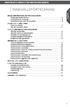 Instruktioner för matberedaren Innehållsförteckning Säker användning av matberedaren Viktiga säkerhetsföreskrifter 6 Krav på elektrisk utrustning 8 Avfallshantering av elektrisk utrustning 8 DELAR OCH
Instruktioner för matberedaren Innehållsförteckning Säker användning av matberedaren Viktiga säkerhetsföreskrifter 6 Krav på elektrisk utrustning 8 Avfallshantering av elektrisk utrustning 8 DELAR OCH
H A R D D I S K A D A P T E R I D E / S A T A T O U S B 3. 0 O N E T O U C H B A C K U P
 H A R D D I S K A D A P T E R I D E / S A T A T O U S B 3. 0 O N E T O U C H B A C K U P B R U K S A N V I S N I N G A I - 7 0 7 9 4 5 S U O M I H A R D D I S K A D A P T E R I D E / S A T A T O U S B
H A R D D I S K A D A P T E R I D E / S A T A T O U S B 3. 0 O N E T O U C H B A C K U P B R U K S A N V I S N I N G A I - 7 0 7 9 4 5 S U O M I H A R D D I S K A D A P T E R I D E / S A T A T O U S B
Förpackningens innehåll. Ordlista. Powerline Adapter
 Powerline Adapter OBS! Utsätt inte Powerline Adapter för extrema temperaturer. Placera inte enheten i direkt solljus eller i närheten av värmeelement. Använd inte Powerline Adapter i extremt fuktiga eller
Powerline Adapter OBS! Utsätt inte Powerline Adapter för extrema temperaturer. Placera inte enheten i direkt solljus eller i närheten av värmeelement. Använd inte Powerline Adapter i extremt fuktiga eller
Scan2Text Svensk Doc 2.0. Scan2Text Användarguide
 Scan2Text Svensk Doc 2.0 Scan2Text Användarguide Copyright Copyright 2004 Claro Software Ltd. Alla rättigheter är reserverade. Claro Software Ltd äger och har copyright på all teknisk dokumentation, tryckt
Scan2Text Svensk Doc 2.0 Scan2Text Användarguide Copyright Copyright 2004 Claro Software Ltd. Alla rättigheter är reserverade. Claro Software Ltd äger och har copyright på all teknisk dokumentation, tryckt
Hårddiskenhet (med monteringskonsol) Bruksanvisning
 Hårddiskenhet (med monteringskonsol) Bruksanvisning CECH-ZHD1 7020228 Kompatibel maskinvara PlayStation 3-system (CECH-400x-serien) Försiktighetsåtgärder Säkerställ att produkten används på ett säkert
Hårddiskenhet (med monteringskonsol) Bruksanvisning CECH-ZHD1 7020228 Kompatibel maskinvara PlayStation 3-system (CECH-400x-serien) Försiktighetsåtgärder Säkerställ att produkten används på ett säkert
SOFTWARE INSTALLATIONS- BESKRIVNING
 SOFTWARE INSTALLATIONS- BESKRIVNING Version 1.0 September 2006 Softwarepaket Native Instruments Guitar Combos BEHRINGER Edition (PC/Mac) Kristal Audio Engine (PC) Audacity (PC/Mac) BEHRINGER USB AUDIO
SOFTWARE INSTALLATIONS- BESKRIVNING Version 1.0 September 2006 Softwarepaket Native Instruments Guitar Combos BEHRINGER Edition (PC/Mac) Kristal Audio Engine (PC) Audacity (PC/Mac) BEHRINGER USB AUDIO
Presenterar. Mustek Systems, Inc.
 Presenterar Mustek Systems, Inc. Informationen i detta dokument kan ändras utan föregående meddelande. Företag, namn och information som används i exempel är fingerade om inte något annat framgår. Ingen
Presenterar Mustek Systems, Inc. Informationen i detta dokument kan ändras utan föregående meddelande. Företag, namn och information som används i exempel är fingerade om inte något annat framgår. Ingen
Handbok för installation av programvara
 Handbok för installation av programvara Denna handbok beskriver hur du installerar programvaran via en USB- eller nätverksanslutning. Nätverksanslutning är inte tillgängligt för modellerna SP 200/200S/203S/203SF/204SF
Handbok för installation av programvara Denna handbok beskriver hur du installerar programvaran via en USB- eller nätverksanslutning. Nätverksanslutning är inte tillgängligt för modellerna SP 200/200S/203S/203SF/204SF
SNABBGUIDE FÖR MODEM OPTIONS FOR NOKIA 7650
 SNABBGUIDE FÖR MODEM OPTIONS FOR NOKIA 7650 Copyright 2002 Nokia. Alla rättigheter förbehållna 9354489 Issue 2 Innehåll 1. INLEDNING...1 2. INSTALLERA MODEM OPTIONS FOR NOKIA 7650...1 3. ANVÄNDA TELEFONEN
SNABBGUIDE FÖR MODEM OPTIONS FOR NOKIA 7650 Copyright 2002 Nokia. Alla rättigheter förbehållna 9354489 Issue 2 Innehåll 1. INLEDNING...1 2. INSTALLERA MODEM OPTIONS FOR NOKIA 7650...1 3. ANVÄNDA TELEFONEN
U3000/U3100 Mini. (För Eee PC på Linux Operativsystem) Snabbguide
 U3000/U3100 Mini (För Eee PC på Linux Operativsystem) Snabbguide ASUS_U3000_U3100_mini.indd 1 2/2/08 4:09:17 PM SW3656 Första Utgåvan Januari 2008 Copyright 2008 ASUSTeK COMPUTER INC. Alla rättigheter
U3000/U3100 Mini (För Eee PC på Linux Operativsystem) Snabbguide ASUS_U3000_U3100_mini.indd 1 2/2/08 4:09:17 PM SW3656 Första Utgåvan Januari 2008 Copyright 2008 ASUSTeK COMPUTER INC. Alla rättigheter
Rechtlicher Leitfaden (de) Guía legal (es) Guia legal (pt) Guide Juridique (fr) Guida degli aspetti legali (it)
 Legal Guide (en) Juridisk information (se) Informacje prawne (pl) Руководство по правовым вопросам (ru) Lakiopas (fi) Rechtlicher Leitfaden (de) Guía legal (es) Guia legal (pt) Guide Juridique (fr) Guida
Legal Guide (en) Juridisk information (se) Informacje prawne (pl) Руководство по правовым вопросам (ru) Lakiopas (fi) Rechtlicher Leitfaden (de) Guía legal (es) Guia legal (pt) Guide Juridique (fr) Guida
Bruksanvisning. Vattenkokare. Instruktioner för användning. Spara bruksanvisningen för framtida referens.
 Bruksanvisning Vattenkokare Instruktioner för användning. Spara bruksanvisningen för framtida referens. 1. Viktiga instruktioner Vänligen läs dessa instruktioner noggrant innan du använder apparaten första
Bruksanvisning Vattenkokare Instruktioner för användning. Spara bruksanvisningen för framtida referens. 1. Viktiga instruktioner Vänligen läs dessa instruktioner noggrant innan du använder apparaten första
Licensavtal för Slutanvändare
 Licensavtal för Slutanvändare VIKTIGT LÄS DETTA AVTAL NOGGRANT: DETTA LICENSAVTAL FÖR SLUTANVÄNDARE ( AVTALET ) UTGÖR ETT BINDANDE AVTAL MELLAN DIG (ANTINGEN EN FYSISK ELLER EN JURIDISK PERSON) OCH ACER
Licensavtal för Slutanvändare VIKTIGT LÄS DETTA AVTAL NOGGRANT: DETTA LICENSAVTAL FÖR SLUTANVÄNDARE ( AVTALET ) UTGÖR ETT BINDANDE AVTAL MELLAN DIG (ANTINGEN EN FYSISK ELLER EN JURIDISK PERSON) OCH ACER
Uppdatering av programvaror Användarhandbok
 Uppdatering av programvaror Användarhandbok Copyright 2008 Hewlett-Packard Development Company, L.P. Windows är ett USA-registrerat varumärke som tillhör Microsoft Corporation. Informationen i detta dokument
Uppdatering av programvaror Användarhandbok Copyright 2008 Hewlett-Packard Development Company, L.P. Windows är ett USA-registrerat varumärke som tillhör Microsoft Corporation. Informationen i detta dokument
Väggmontera din HP TouchSmart. Användarhandbok
 Väggmontera din HP TouchSmart Användarhandbok Allt garantiansvar för Hewlett-Packards produkter och tjänster definieras i de garantibegränsningar som medföljer sådana produkter och tjänster. Ingen information
Väggmontera din HP TouchSmart Användarhandbok Allt garantiansvar för Hewlett-Packards produkter och tjänster definieras i de garantibegränsningar som medföljer sådana produkter och tjänster. Ingen information
För användare av Windows XP
 För användare av Windows XP Sammankoppling av maskin och dator Innan du börjar Anskaffa vid behov lämplig gränssnittskabel för användning till den här maskinen (parallell eller USB). Vissa illustrationer
För användare av Windows XP Sammankoppling av maskin och dator Innan du börjar Anskaffa vid behov lämplig gränssnittskabel för användning till den här maskinen (parallell eller USB). Vissa illustrationer
SNABBGUIDE för studenter windows. Utskriftshantering, Kopiering och Scanning
 SNABBGUIDE för studenter windows Utskriftshantering, Kopiering och Scanning Installation av klient på din privata dator Installation av klient För att kommunicera med utskriftssystemet behöver varje dator
SNABBGUIDE för studenter windows Utskriftshantering, Kopiering och Scanning Installation av klient på din privata dator Installation av klient För att kommunicera med utskriftssystemet behöver varje dator
LASERJET PRO 400 MFP. Snabbreferens M425
 LASERJET PRO 400 MFP Snabbreferens M425 Optimera kopieringskvaliteten Följande inställningar för kopieringskvalitet är tillgängliga: Välj autom.: Använd den här inställningen när kopieringskvaliteten inte
LASERJET PRO 400 MFP Snabbreferens M425 Optimera kopieringskvaliteten Följande inställningar för kopieringskvalitet är tillgängliga: Välj autom.: Använd den här inställningen när kopieringskvaliteten inte
Handbok för installation av programvara
 Handbok för installation av programvara Denna handbok beskriver hur du installerar programvaran via en USB- eller nätverksanslutning. Nätverksanslutning är inte tillgängligt för modellerna SP 200/200S/203S/203SF/204SF
Handbok för installation av programvara Denna handbok beskriver hur du installerar programvaran via en USB- eller nätverksanslutning. Nätverksanslutning är inte tillgängligt för modellerna SP 200/200S/203S/203SF/204SF
USER S MANUAL LUFTKONDITIONERING. Modell: AC-110 ANVÄNDARHANDBOK
 USER S MANUAL LUFTKONDITIONERING Modell: AC-110 ANVÄNDARHANDBOK Tack för att du har valt denna luftkonditionering av högsta kvalitet. Läs denna användarhandbok noga innan du använder apparaten. Vid eventuella
USER S MANUAL LUFTKONDITIONERING Modell: AC-110 ANVÄNDARHANDBOK Tack för att du har valt denna luftkonditionering av högsta kvalitet. Läs denna användarhandbok noga innan du använder apparaten. Vid eventuella
Användarhandbok Trådlös laddningsplatta DT-903
 Användarhandbok Trådlös laddningsplatta DT-903 Utgåva 1.0 SV Användarhandbok Trådlös laddningsplatta DT-903 Innehåll Säkerhet 3 Om ditt tillbehör 4 Knappar och delar 5 Ladda telefonen 6 Få meddelanden
Användarhandbok Trådlös laddningsplatta DT-903 Utgåva 1.0 SV Användarhandbok Trådlös laddningsplatta DT-903 Innehåll Säkerhet 3 Om ditt tillbehör 4 Knappar och delar 5 Ladda telefonen 6 Få meddelanden
S T O R A G E S U P P O R T H A R D D I S K C A S I N G 2. 5 S T O R A G E S ATA T O U S B 2. 0 H A N D L E D N I N G S I - 7 0 7 1 2 8
 S T O R A G E S U P P O R T H A R D D I S K C A S I N G 2. 5 S T O R A G E S ATA T O U S B 2. 0 H A N D L E D N I N G S I - 7 0 7 1 2 8 S T O R A G E S U P P O R T H A R D D I S K C A S I N G 2. 5 S T
S T O R A G E S U P P O R T H A R D D I S K C A S I N G 2. 5 S T O R A G E S ATA T O U S B 2. 0 H A N D L E D N I N G S I - 7 0 7 1 2 8 S T O R A G E S U P P O R T H A R D D I S K C A S I N G 2. 5 S T
Dell Latitude E5430/E5530
 Dell Latitude E5430/E5530 Information om installation och funktioner Om varningar VARNING: Detta meddelande indikerar risk för skada på egendom eller person, eller livsfara. Latitude E5430 Framifrån och
Dell Latitude E5430/E5530 Information om installation och funktioner Om varningar VARNING: Detta meddelande indikerar risk för skada på egendom eller person, eller livsfara. Latitude E5430 Framifrån och
3DLABS WILDCAT REALIZM WILDCAT REALIZM 800 WILDCAT REALIZM 500 WILDCAT REALIZM 200 WILDCAT REALIZM 100. 85-000057-001 (Rev B)
 3DLABS WILDCAT REALIZM Installationsguide WILDCAT REALIZM 800 WILDCAT REALIZM 500 WILDCAT REALIZM 200 WILDCAT REALIZM 100 85-000057-001 (Rev B) Kopieringsrätt 3Dlabs, 2005 Ett kreativt företag 3Dlabs och
3DLABS WILDCAT REALIZM Installationsguide WILDCAT REALIZM 800 WILDCAT REALIZM 500 WILDCAT REALIZM 200 WILDCAT REALIZM 100 85-000057-001 (Rev B) Kopieringsrätt 3Dlabs, 2005 Ett kreativt företag 3Dlabs och
Nokia C110/C111 nätverkskort för trådlöst LAN. Installationshandbok
 Nokia C110/C111 nätverkskort för trådlöst LAN Installationshandbok KONFORMITETSDEKLARATION Vi, NOKIA MOBILE PHONES Ltd, tillkännager under vårt ensamma ansvar att produkterna DTN-10 och DTN-11 uppfyller
Nokia C110/C111 nätverkskort för trådlöst LAN Installationshandbok KONFORMITETSDEKLARATION Vi, NOKIA MOBILE PHONES Ltd, tillkännager under vårt ensamma ansvar att produkterna DTN-10 och DTN-11 uppfyller
Bruksanvisning QL-700. Etikettskrivare
 Bruksanvisning Etikettskrivare QL-700 Se till att du läser igenom och förstår bruksanvisningen innan du använder maskinen. Vi rekommenderar att du förvarar den på en lättåtkomlig plats för framtida bruk.
Bruksanvisning Etikettskrivare QL-700 Se till att du läser igenom och förstår bruksanvisningen innan du använder maskinen. Vi rekommenderar att du förvarar den på en lättåtkomlig plats för framtida bruk.
Din manual TEXAS INSTRUMENTS TI-83 PLUS
 Du kan läsa rekommendationerna i instruktionsboken, den tekniska specifikationen eller installationsanvisningarna för TEXAS INSTRUMENTS TI-83 PLUS. Du hittar svar på alla dina frågor i instruktionsbok
Du kan läsa rekommendationerna i instruktionsboken, den tekniska specifikationen eller installationsanvisningarna för TEXAS INSTRUMENTS TI-83 PLUS. Du hittar svar på alla dina frågor i instruktionsbok
Digitalkamera Bruksanvisning för programmet
 EPSON Digitalkamera / Digitalkamera Bruksanvisning för programmet Svenska Alla rättigheter förbehålles. Ingen del av denna skrift får återges, lagras i något system, eller överföras i någon form eller
EPSON Digitalkamera / Digitalkamera Bruksanvisning för programmet Svenska Alla rättigheter förbehålles. Ingen del av denna skrift får återges, lagras i något system, eller överföras i någon form eller
Blackwire C420 ANVÄNDARHANDBOK
 Blackwire C420 ANVÄNDARHANDBOK Välkommen Förpackningens innehåll Välkommen att ta del av Plantronics serie med headsetprodukter. Plantronics har ett brett utbud av produkter, för allt från uppdrags- och
Blackwire C420 ANVÄNDARHANDBOK Välkommen Förpackningens innehåll Välkommen att ta del av Plantronics serie med headsetprodukter. Plantronics har ett brett utbud av produkter, för allt från uppdrags- och
Säkerhetskopiering och återställning Användarhandbok
 Säkerhetskopiering och återställning Användarhandbok Copyright 2007-2009 Hewlett-Packard Development Company, L.P. Windows är ett USA-registrerat varumärke som tillhör Microsoft Corporation. Informationen
Säkerhetskopiering och återställning Användarhandbok Copyright 2007-2009 Hewlett-Packard Development Company, L.P. Windows är ett USA-registrerat varumärke som tillhör Microsoft Corporation. Informationen
Handbok för skrivarprogramvara
 Handbok för skrivarprogramvara (För Canon Compact Photo Printer Solution Disk Version 6) Windows 1 Innehåll Säkerhetsföreskrifter...3 Läs det här först...4 Handboken...4 Flödesdiagram för utskrift...5
Handbok för skrivarprogramvara (För Canon Compact Photo Printer Solution Disk Version 6) Windows 1 Innehåll Säkerhetsföreskrifter...3 Läs det här först...4 Handboken...4 Flödesdiagram för utskrift...5
Norton 360 Online Användarhandbok
 Användarhandbok Norton 360 Online Användarhandbok Dokumentation version 1,0 2007 Symantec Corporation. Med ensamrätt. Den licensierade programvaran och dokumentationen betraktas som kommersiell programvara
Användarhandbok Norton 360 Online Användarhandbok Dokumentation version 1,0 2007 Symantec Corporation. Med ensamrätt. Den licensierade programvaran och dokumentationen betraktas som kommersiell programvara
Capture Pro Software. Komma igång. A-61640_sv
 Capture Pro Software Komma igång A-61640_sv Komma igång med Kodak Capture Pro Software och Capture Pro Limited Edition Installera programvaran: Kodak Capture Pro Software och Network Edition... 1 Installera
Capture Pro Software Komma igång A-61640_sv Komma igång med Kodak Capture Pro Software och Capture Pro Limited Edition Installera programvaran: Kodak Capture Pro Software och Network Edition... 1 Installera
FileMaker. Köra FileMaker Pro 10 på Terminal Services
 FileMaker Köra FileMaker Pro 10 på Terminal Services 2004 2009, FileMaker, Inc. Med ensamrätt. FileMaker, Inc. 5201 Patrick Henry Drive Santa Clara, Kalifornien 95054, USA FileMaker, filmappslogotypen,
FileMaker Köra FileMaker Pro 10 på Terminal Services 2004 2009, FileMaker, Inc. Med ensamrätt. FileMaker, Inc. 5201 Patrick Henry Drive Santa Clara, Kalifornien 95054, USA FileMaker, filmappslogotypen,
HP Scanjet Professional Startguide
 HP Scanjet Professional 3000 Startguide Copyright och licens 2009 Copyright Hewlett-Packard Development Company, L.P. Dokumentet får inte kopieras, anpassas eller översättas, såvida inte detta är tillåtet
HP Scanjet Professional 3000 Startguide Copyright och licens 2009 Copyright Hewlett-Packard Development Company, L.P. Dokumentet får inte kopieras, anpassas eller översättas, såvida inte detta är tillåtet
Välkommen. Mustek Systems, Inc.
 Välkommen Mustek Systems, Inc. Informationen i detta dokument kan ändras utan föregående meddelande. Företag, namn och information som används i exempel är fingerade om inte något annat framgår. Ingen
Välkommen Mustek Systems, Inc. Informationen i detta dokument kan ändras utan föregående meddelande. Företag, namn och information som används i exempel är fingerade om inte något annat framgår. Ingen
2007 Nokia. Alla rättigheter förbehållna. Nokia, Nokia Connecting People, Nseries och N77 är varukännetecken eller registrerade varumärken som
 Nokia Lifeblog 2.5 2007 Nokia. Alla rättigheter förbehållna. Nokia, Nokia Connecting People, Nseries och N77 är varukännetecken eller registrerade varumärken som tillhör Nokia Corporation. Andra produkt-
Nokia Lifeblog 2.5 2007 Nokia. Alla rättigheter förbehållna. Nokia, Nokia Connecting People, Nseries och N77 är varukännetecken eller registrerade varumärken som tillhör Nokia Corporation. Andra produkt-
Användarhandbok Nokia Universal Portable USB-laddare DC-18
 Användarhandbok Nokia Universal Portable USB-laddare DC-18 Utgåva 1.3 SV Delar Den bärbara laddarens olika delar. 1 Micro-USB-kontakt 2 Kontaktgrepp 3 Indikator för batterinivå 4 Laddarkontakt 5 USB-kabel
Användarhandbok Nokia Universal Portable USB-laddare DC-18 Utgåva 1.3 SV Delar Den bärbara laddarens olika delar. 1 Micro-USB-kontakt 2 Kontaktgrepp 3 Indikator för batterinivå 4 Laddarkontakt 5 USB-kabel
Förpackningen innehåler
 Product Manual Förpackningen innehåler 2 3 7 5 9 RollerMouse funktioner 1. 2. Två korta tangentbordsstöd 3. Två långa tangentbordsstöd 4. Handlovsstöd 5. Verktyg för borttagning av handlovsstöd 6. Dongel
Product Manual Förpackningen innehåler 2 3 7 5 9 RollerMouse funktioner 1. 2. Två korta tangentbordsstöd 3. Två långa tangentbordsstöd 4. Handlovsstöd 5. Verktyg för borttagning av handlovsstöd 6. Dongel
Handbok för snabbinstallation
 Laserskrivare HL-1030/1240/1250/1270N Handbok för snabbinstallation Du måste genomföra följande maskinvaruinställning och drivrutinsinstallation innan du kan använda skrivaren. Kontrollera först vilket
Laserskrivare HL-1030/1240/1250/1270N Handbok för snabbinstallation Du måste genomföra följande maskinvaruinställning och drivrutinsinstallation innan du kan använda skrivaren. Kontrollera först vilket
Dell Latitude Information om installation och funktioner. Framsida. Om varningar
 Dell Latitude 3330 Information om installation och funktioner Om varningar VARNING: Detta meddelande indikerar risk för skada på egendom eller person, eller livsfara. Framsida Figur 1. Framsida 1. mikrofon
Dell Latitude 3330 Information om installation och funktioner Om varningar VARNING: Detta meddelande indikerar risk för skada på egendom eller person, eller livsfara. Framsida Figur 1. Framsida 1. mikrofon
LW313 Sweex Wireless 300N Adapter USB
 LW313 Sweex Wireless 300N Adapter USB OBS! Utsätt inte Sweex Wireless 300N Adapter USB för extrema temperaturer. Placera inte enheten i direkt solljus eller i närheten av värmeelement. Använd inte Sweex
LW313 Sweex Wireless 300N Adapter USB OBS! Utsätt inte Sweex Wireless 300N Adapter USB för extrema temperaturer. Placera inte enheten i direkt solljus eller i närheten av värmeelement. Använd inte Sweex
Posthantering Kuverteringsmaskin. Relay. Kuverteringssystem. Snabbguide. Svensk utgåva SV63177-SV Rev. B 1 februari 2016
 Posthantering Kuverteringsmaskin Relay 1000 Kuverteringssystem Snabbguide Svensk utgåva SV63177-SV Rev. B 1 februari 2016 FCC-uppfyllande Den här utrustningen har testats och befunnits uppfylla gränsvärdena
Posthantering Kuverteringsmaskin Relay 1000 Kuverteringssystem Snabbguide Svensk utgåva SV63177-SV Rev. B 1 februari 2016 FCC-uppfyllande Den här utrustningen har testats och befunnits uppfylla gränsvärdena
TTS är stolta över att ingå i
 Garanti & Support Denna produkt är försedd med ett års garanti för fel som uppstår vid normal användning. Missbrukas enheten Easi-Scop eller öppnas enheten upphör denna garanti. Allt arbete utöver garantireparationer
Garanti & Support Denna produkt är försedd med ett års garanti för fel som uppstår vid normal användning. Missbrukas enheten Easi-Scop eller öppnas enheten upphör denna garanti. Allt arbete utöver garantireparationer
Nikon beviljar dig härmed en icke-exklusiv, permanent (enligt villkoren i Avsnitt 1 och 3) licens (som inte får licensieras vidare) att:
 ViewNX 2 för alla länder Nikon Corporation Licensavtal Detta licensavtal från Nikon ("Avtalet") är ett juridiskt avtal mellan dig (fysisk eller juridisk person) och Nikon Corporation ("Nikon"). Avtalet
ViewNX 2 för alla länder Nikon Corporation Licensavtal Detta licensavtal från Nikon ("Avtalet") är ett juridiskt avtal mellan dig (fysisk eller juridisk person) och Nikon Corporation ("Nikon"). Avtalet
LBP-800 Laserskrivare
 LBP-800 Laserskrivare Komma igång VIKTIGT: Läs noga igenom den här handboken innan du använder skrivaren. Spara handboken för framtida bruk. Copyright Copyright 1999 Canon Inc. Med ensamrätt. All information
LBP-800 Laserskrivare Komma igång VIKTIGT: Läs noga igenom den här handboken innan du använder skrivaren. Spara handboken för framtida bruk. Copyright Copyright 1999 Canon Inc. Med ensamrätt. All information
HP Scanjet G4000-serien. Användarhandbok
 HP Scanjet G4000-serien Användarhandbok Innehåll 1 Använda skannern...2 Här kan du få mer information...2 Hjälpmedel...2 Så här använder du programvaran HP Photosmart...3 Framsida och tillbehör översikt...3
HP Scanjet G4000-serien Användarhandbok Innehåll 1 Använda skannern...2 Här kan du få mer information...2 Hjälpmedel...2 Så här använder du programvaran HP Photosmart...3 Framsida och tillbehör översikt...3
X84-X85 Scan/Print/Copy
 X84-X85 Scan/Print/Copy Komma igång Juni 2002 www.lexmark.com Informationsmeddelande om överensstämmelse med Federal Communications Commission (FCC) Denna produkt överensstämmer med gränsvärdena för en
X84-X85 Scan/Print/Copy Komma igång Juni 2002 www.lexmark.com Informationsmeddelande om överensstämmelse med Federal Communications Commission (FCC) Denna produkt överensstämmer med gränsvärdena för en
SNABBGUIDE för studenter macintosh. Utskriftshantering, Kopiering och Scanning
 SNABBGUIDE för studenter macintosh Utskriftshantering, Kopiering och Scanning Installation av klient och skrivare på din privata dator Installation av klient För att kunna skriva ut i Cirratosystemet behöver
SNABBGUIDE för studenter macintosh Utskriftshantering, Kopiering och Scanning Installation av klient och skrivare på din privata dator Installation av klient För att kunna skriva ut i Cirratosystemet behöver
SHARP TWAIN AR/DM. Bruksanvisning
 SHARP TWAIN AR/DM Bruksanvisning Copyright 2001 av Sharp Corporation. Alla rättigheter förbehålls. Reproduktion, adaptering eller översättning utan tidigare erhållen skriftlig tillåtelse är förbjuden,
SHARP TWAIN AR/DM Bruksanvisning Copyright 2001 av Sharp Corporation. Alla rättigheter förbehålls. Reproduktion, adaptering eller översättning utan tidigare erhållen skriftlig tillåtelse är förbjuden,
Säkra pausade utskriftsjobb. Administratörshandbok
 Säkra pausade utskriftsjobb Administratörshandbok April 2013 www.lexmark.com Innehåll 2 Innehåll Översikt... 3 Konfigurera säkra pausade utskriftsjobb... 4 Konfigurera och säkra programmet...4 Använda
Säkra pausade utskriftsjobb Administratörshandbok April 2013 www.lexmark.com Innehåll 2 Innehåll Översikt... 3 Konfigurera säkra pausade utskriftsjobb... 4 Konfigurera och säkra programmet...4 Använda
Så här använder du kameran första gången Kapitel 1 Inledning 2 Säkerhet S E 3 Installation 3.1 Avinstallera gamla drivrutiner och enheter
 Så här använder du kameran första gången Kapitel 1. Avinstallera gamla drivrutiner och enheter (3.1) 2. Anslutning (3.2) 3. Installation i Windows (3.3) 4. Kontroll efter installationen (4.0)! 1 Inledning
Så här använder du kameran första gången Kapitel 1. Avinstallera gamla drivrutiner och enheter (3.1) 2. Anslutning (3.2) 3. Installation i Windows (3.3) 4. Kontroll efter installationen (4.0)! 1 Inledning
Dell Precision T1650. Information om installation och funktioner. Framsida och baksida. Om varningar
 Dell Precision T1650 Information om installation och funktioner Om varningar VARNING: Detta meddelande indikerar risk för skada på egendom eller person, eller livsfara. Framsida och baksida Figur 1. Framsida
Dell Precision T1650 Information om installation och funktioner Om varningar VARNING: Detta meddelande indikerar risk för skada på egendom eller person, eller livsfara. Framsida och baksida Figur 1. Framsida
Öronmärkesscanner UHF eller LF
 Original bruksanvisning Art: 9057019 & 9057020 Öronmärkesscanner UHF eller LF Myrangatan 4 745 37 Enköping - Tlf. 010-209 70 50 order@p-lindberg.se www.p-lindberg.se Öronmärkesscanner, UHF-modell Art.
Original bruksanvisning Art: 9057019 & 9057020 Öronmärkesscanner UHF eller LF Myrangatan 4 745 37 Enköping - Tlf. 010-209 70 50 order@p-lindberg.se www.p-lindberg.se Öronmärkesscanner, UHF-modell Art.
Snabbguide. 1. Systemkrav. 2. Installation och aktivering. Installation. Aktivering
 Snabbguide Denna snabbguide hjälper dig att installera och komma igång med Readiris TM 15. För detaljerad information om Readiris TM alla funktioner, läs hjälpfilen som medföljer programvaran, eller de
Snabbguide Denna snabbguide hjälper dig att installera och komma igång med Readiris TM 15. För detaljerad information om Readiris TM alla funktioner, läs hjälpfilen som medföljer programvaran, eller de
DU BÖR LÄSA FÖLJANDE AVTAL NOGGRANT INNAN DU ANVÄNDER DENNA PROGRAMVARA. DIN
 LICENSAVTAL FÖR SLUTANVÄNDARE FÖR SONY PROGRAMVARA DU BÖR LÄSA FÖLJANDE AVTAL NOGGRANT INNAN DU ANVÄNDER DENNA PROGRAMVARA. DIN ANVÄNDNING AV PROGRAMVARAN UTGÖR DIN ACCEPT TILL AVTALET. VIKTIGT LÄS NOGGRANT:
LICENSAVTAL FÖR SLUTANVÄNDARE FÖR SONY PROGRAMVARA DU BÖR LÄSA FÖLJANDE AVTAL NOGGRANT INNAN DU ANVÄNDER DENNA PROGRAMVARA. DIN ANVÄNDNING AV PROGRAMVARAN UTGÖR DIN ACCEPT TILL AVTALET. VIKTIGT LÄS NOGGRANT:
GA310 Vibration Steering Wheel RS-100
 GA310 Vibration Steering Wheel RS-100 OBS! Utsätt inte Vibration Steering Wheel RS-100 för extrema temperaturer. Placera inte enheten i direkt solljus eller i närheten av värmeelement. Använd inte Vibration
GA310 Vibration Steering Wheel RS-100 OBS! Utsätt inte Vibration Steering Wheel RS-100 för extrema temperaturer. Placera inte enheten i direkt solljus eller i närheten av värmeelement. Använd inte Vibration
Uppgradering avavigilon Control Center 6
 Uppgradering avavigilon Control Center 6 När du uppgraderar till programvaran ACC 6, måste din programvara och dina licenser uppgraderas. OBS: Du kan endast uppgradera ACC 5.x till ACC 6. Om du kör en
Uppgradering avavigilon Control Center 6 När du uppgraderar till programvaran ACC 6, måste din programvara och dina licenser uppgraderas. OBS: Du kan endast uppgradera ACC 5.x till ACC 6. Om du kör en
BH280/BH380 Bartype-skärm Användarhandbok
 BH280/BH380 Bartype-skärm Användarhandbok Friskrivningsklausul BenQ Corporation ger inga uttryckta eller underförstådda garantier avseende innehållet i detta dokument. Dessutom förbehåller sig BenQ Corporation
BH280/BH380 Bartype-skärm Användarhandbok Friskrivningsklausul BenQ Corporation ger inga uttryckta eller underförstådda garantier avseende innehållet i detta dokument. Dessutom förbehåller sig BenQ Corporation
Scan Station Pro 550 Administration och serviceverktyg för Scan Station
 Scan Station Pro 550 Administration och serviceverktyg för Scan Station Konfigurationshandbok A-61732_sv 7J4367 Kodak Scan Station Pro 550 Administration Innehåll Skillnader... 1 Installation... 2 Skapa
Scan Station Pro 550 Administration och serviceverktyg för Scan Station Konfigurationshandbok A-61732_sv 7J4367 Kodak Scan Station Pro 550 Administration Innehåll Skillnader... 1 Installation... 2 Skapa
SKIVSPELARE STEREO MED LINE-OUT TT-8532
 SKIVSPELARE STEREO MED LINE-OUT TT-8532 Svensk Instruktions Manual Din enhet har tillverkats och monterats under Roadstars strikta kvalitetskontroll. Innan du använder enheten, läs igenom denna instruktions
SKIVSPELARE STEREO MED LINE-OUT TT-8532 Svensk Instruktions Manual Din enhet har tillverkats och monterats under Roadstars strikta kvalitetskontroll. Innan du använder enheten, läs igenom denna instruktions
LASERJET PRO CM1410 COLOR MFP-SERIEN. Lathund
 LASERJET PRO CM1410 COLOR MFP-SERIEN Lathund Skriva ut på specialpapper, etiketter eller OH-film 1. Klicka på Skriv ut i menyn Arkiv i programmet. 2. Markera skrivaren och klicka på Egenskaper eller Inställningar.
LASERJET PRO CM1410 COLOR MFP-SERIEN Lathund Skriva ut på specialpapper, etiketter eller OH-film 1. Klicka på Skriv ut i menyn Arkiv i programmet. 2. Markera skrivaren och klicka på Egenskaper eller Inställningar.
Registrera din produkt och få support på SBA3210/00. Användarhandbok
 Registrera din produkt och få support på www.philips.com/welcome SBA3210/00 Användarhandbok 1 Viktigt! Säkerhet Viktiga säkerhetsinstruktioner Läs och ta till dig varningstexten. Följ samtliga instruktioner.
Registrera din produkt och få support på www.philips.com/welcome SBA3210/00 Användarhandbok 1 Viktigt! Säkerhet Viktiga säkerhetsinstruktioner Läs och ta till dig varningstexten. Följ samtliga instruktioner.
Dell Vostro Information om installation och funktioner. Framsida och baksida. Om varningar
 Dell Vostro 5470 Information om installation och funktioner Om varningar VARNING: Detta meddelande indikerar risk för skada på egendom eller person, eller livsfara. Framsida och baksida Figur 1. Framsida
Dell Vostro 5470 Information om installation och funktioner Om varningar VARNING: Detta meddelande indikerar risk för skada på egendom eller person, eller livsfara. Framsida och baksida Figur 1. Framsida
Windows Vista /Windows 7 Installationsguide
 Windows Vista / 7 Installationsguide Innan du kan använda maskinen måste du installera maskinvaran och drivrutinen. Läs "snabbguiden" och den här "Windows Vista / 7 installationsguide" för inställnings-
Windows Vista / 7 Installationsguide Innan du kan använda maskinen måste du installera maskinvaran och drivrutinen. Läs "snabbguiden" och den här "Windows Vista / 7 installationsguide" för inställnings-
Väggmontera din HP TouchSmart. Användarhandbok
 Väggmontera din HP TouchSmart Användarhandbok Allt garantiansvar för Hewlett-Packards produkter och tjänster definieras i de garantibegränsningar som medföljer sådana produkter och tjänster. Ingen information
Väggmontera din HP TouchSmart Användarhandbok Allt garantiansvar för Hewlett-Packards produkter och tjänster definieras i de garantibegränsningar som medföljer sådana produkter och tjänster. Ingen information
Register your product and get support at www.philips.com/welcome HP8696. Användarhandbok
 Register your product and get support at www.philips.com/welcome HP8696 Användarhandbok o n a m b l k c j d e i f g h p q r 3 4 16mm 22mm 7~10 sec. 5 7~10 sec. 6 7~10 sec. 7 Svenska Gratulerar till din
Register your product and get support at www.philips.com/welcome HP8696 Användarhandbok o n a m b l k c j d e i f g h p q r 3 4 16mm 22mm 7~10 sec. 5 7~10 sec. 6 7~10 sec. 7 Svenska Gratulerar till din
Användarhandbok Dubbla bärbara laddare 5200/9000/12000 mah
 Användarhandbok Dubbla bärbara laddare 5200/9000/12000 mah Utgåva 1.0 SV Användarhandbok Dubbla bärbara laddare 5200/9000/12000 mah Innehåll Säkerhetsinformation 3 Om din bärbara laddare 4 Knappar och
Användarhandbok Dubbla bärbara laddare 5200/9000/12000 mah Utgåva 1.0 SV Användarhandbok Dubbla bärbara laddare 5200/9000/12000 mah Innehåll Säkerhetsinformation 3 Om din bärbara laddare 4 Knappar och
Nokia Converter (CA-55) Installationshandbok. 9238687 Utgåva 1
 Nokia Converter (CA-55) Installationshandbok 9238687 Utgåva 1 Copyright 2005 Nokia. Alla rättigheter förbehållna. Reproduktion, överföring, distribution eller lagring av delar av eller hela innehållet
Nokia Converter (CA-55) Installationshandbok 9238687 Utgåva 1 Copyright 2005 Nokia. Alla rättigheter förbehållna. Reproduktion, överföring, distribution eller lagring av delar av eller hela innehållet
Användarhandbok Microsoft Portable Power (DC-21)
 Användarhandbok Microsoft Portable Power (DC-21) Utgåva 1.0 SV Användarhandbok Microsoft Portable Power (DC-21) Innehåll Säkerhetsinformation 3 Om din bärbara laddare 4 Knappar och delar 5 Ladda din bärbara
Användarhandbok Microsoft Portable Power (DC-21) Utgåva 1.0 SV Användarhandbok Microsoft Portable Power (DC-21) Innehåll Säkerhetsinformation 3 Om din bärbara laddare 4 Knappar och delar 5 Ladda din bärbara
Nero AG SecurDisc Viewer
 Användarhandbok för SecurDisc Nero AG SecurDisc Information om upphovsrätt och varumärken Användarhandboken och dess innehåll skyddas av upphovsrätt och tillhör Nero AG. Med ensamrätt. Användarhandboken
Användarhandbok för SecurDisc Nero AG SecurDisc Information om upphovsrätt och varumärken Användarhandboken och dess innehåll skyddas av upphovsrätt och tillhör Nero AG. Med ensamrätt. Användarhandboken
Guide för uppdatering av firmware
 Modellnr. Guide för uppdatering av firmware Denna bruksanvisning beskriver hur man uppdaterar maskinens controller-firmware och PDL-firmware. Du kan ladda ned dessa uppdateringar från vår webbplats. Om
Modellnr. Guide för uppdatering av firmware Denna bruksanvisning beskriver hur man uppdaterar maskinens controller-firmware och PDL-firmware. Du kan ladda ned dessa uppdateringar från vår webbplats. Om
1 Suunto Cadence POD Om Suunto Cadence POD INTRODUKTION ANVISNINGAR UNDERHÅLL TEKNISKA SPECIFIKATIONER...
 Användarguide sv 1 Suunto Cadence POD................................................... 3 2 Om Suunto Cadence POD............................................... 5 2.1 INTRODUKTION...............................................
Användarguide sv 1 Suunto Cadence POD................................................... 3 2 Om Suunto Cadence POD............................................... 5 2.1 INTRODUKTION...............................................
Din manual HP PAVILION SLIMLINE S7700 http://sv.yourpdfguides.com/dref/850818
 Du kan läsa rekommendationerna i instruktionsboken, den tekniska specifikationen eller installationsanvisningarna för HP PAVILION SLIMLINE S7700. Du hittar svar på alla dina frågor i HP PAVILION SLIMLINE
Du kan läsa rekommendationerna i instruktionsboken, den tekniska specifikationen eller installationsanvisningarna för HP PAVILION SLIMLINE S7700. Du hittar svar på alla dina frågor i HP PAVILION SLIMLINE
LASERJET ENTERPRISE 500 COLOR MFP. Lathund M575
 LASERJET ENTERPRISE 500 COLOR MFP Lathund M575 Skriva ut en lagrad utskrift Skriv ut ett jobb som har lagrats i produktens minne på följande sätt. 1. Bläddra till och tryck på Hämta från enhetsminne på
LASERJET ENTERPRISE 500 COLOR MFP Lathund M575 Skriva ut en lagrad utskrift Skriv ut ett jobb som har lagrats i produktens minne på följande sätt. 1. Bläddra till och tryck på Hämta från enhetsminne på
NACK & SKULDROR MASSAGE UTRUSTNING
 NACK & SKULDROR MASSAGE UTRUSTNING MSS-303B Användarmanual Tack för ert köp av Nack & Skuldror massage utrustning Förvara bruksanvisningen på en lättåtkomlig plats så du kan läsa den senare Vänligen, läs
NACK & SKULDROR MASSAGE UTRUSTNING MSS-303B Användarmanual Tack för ert köp av Nack & Skuldror massage utrustning Förvara bruksanvisningen på en lättåtkomlig plats så du kan läsa den senare Vänligen, läs
Svensk version. Inledning. Lådans innehåll. IP004 Sweex Wireless Internet Phone
 IP004 Sweex Wireless Internet Phone Inledning Först och främst tackar vi dig till ditt köp av Sweex Wireless Internet Phone. Med denna internettelefon kan du snabbt och lätt kommunicera via röstsamtal
IP004 Sweex Wireless Internet Phone Inledning Först och främst tackar vi dig till ditt köp av Sweex Wireless Internet Phone. Med denna internettelefon kan du snabbt och lätt kommunicera via röstsamtal
TOTAL IMMERSION D FUSION RUNTIME LICENSAVTAL FÖR SLUTANVÄNDARE
 TOTAL IMMERSION D FUSION RUNTIME LICENSAVTAL FÖR SLUTANVÄNDARE Läs noga igenom alla villkor i detta licensavtal (nedan kallat avtalet ) mellan TOTAL IMMERSION och dig själv (nedan kallad du eller LICENSTAGARE
TOTAL IMMERSION D FUSION RUNTIME LICENSAVTAL FÖR SLUTANVÄNDARE Läs noga igenom alla villkor i detta licensavtal (nedan kallat avtalet ) mellan TOTAL IMMERSION och dig själv (nedan kallad du eller LICENSTAGARE
Svensk version. Inledning. Installation av maskinvara. Installation av Windows 2000 och XP
 PU007V2 Sweex 1 parallell port & 2 portar, seriellt pci-kort Inledning Utsätt inte PU007V2 för extrema temperaturer. Placera inte enheten i direkt solljus eller nära värmekällor. Använd inte PU007V2 i
PU007V2 Sweex 1 parallell port & 2 portar, seriellt pci-kort Inledning Utsätt inte PU007V2 för extrema temperaturer. Placera inte enheten i direkt solljus eller nära värmekällor. Använd inte PU007V2 i
